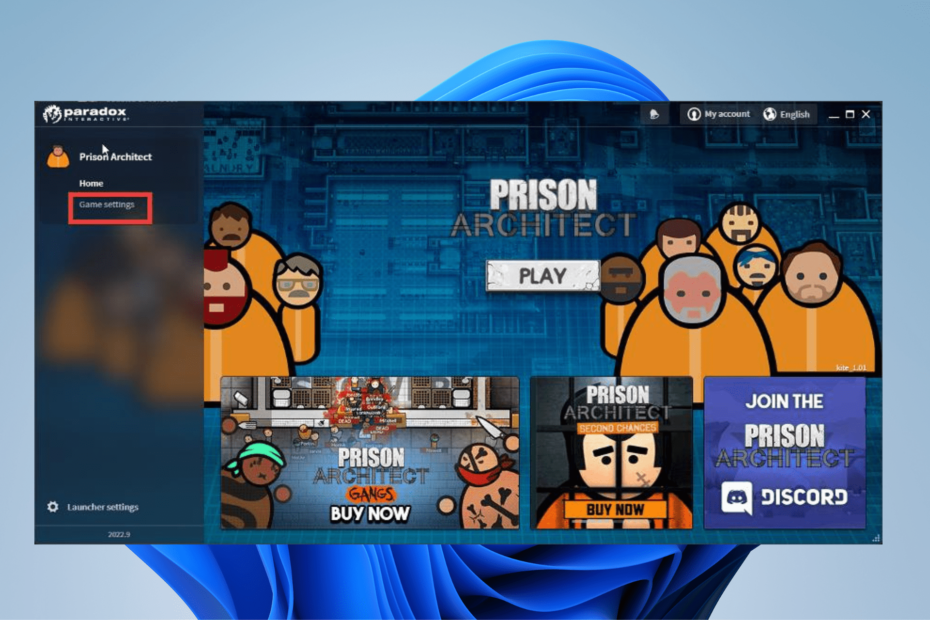A problémák a játékokat nem ismerik fel, vagy az alkalmazás összeomlik
- A Paradox Launcher a Paradox Interactive fejlesztő exkluzív videojáték-indítója.
- Egyes játékosok több olyan problémára panaszkodtak, mint például az üres képernyő.
- Ez az útmutató a Paradox Launcher javításának 12 különböző módját ismerteti.
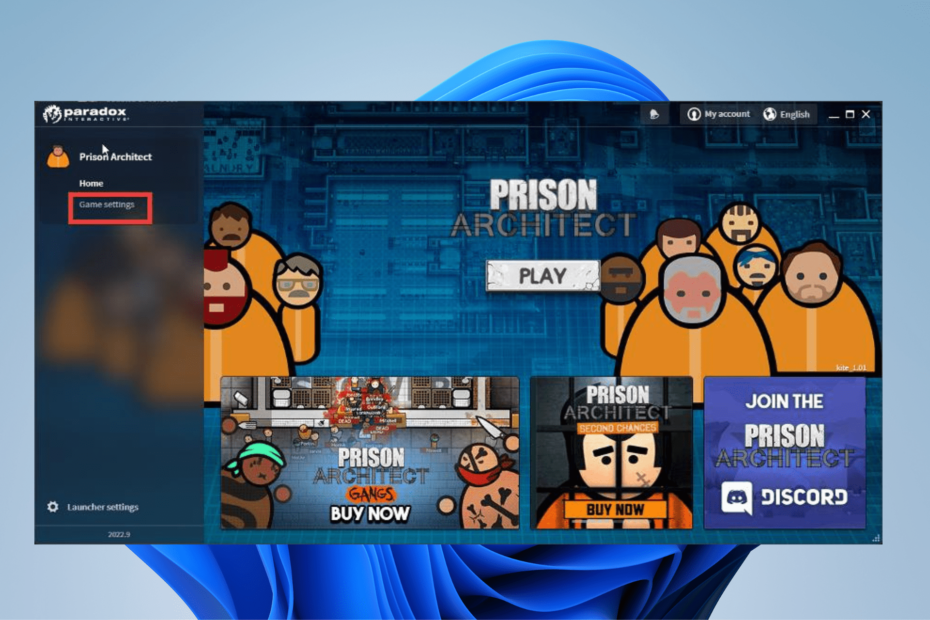
xTELEPÍTÉS A LETÖLTÉSI FÁJLRA KATTINTVA
Ez a szoftver kijavítja a gyakori számítógépes hibákat, megvédi Önt a fájlvesztéstől, a rosszindulatú programoktól és a hardverhibáktól, és optimalizálja számítógépét a maximális teljesítmény érdekében. Javítsa ki a számítógéppel kapcsolatos problémákat és távolítsa el a vírusokat 3 egyszerű lépésben:
- Töltse le a Restoro PC-javító eszközt amely a szabadalmaztatott technológiákkal együtt jár (szabadalom elérhető itt).
- Kattintson Indítsa el a szkennelést hogy megtalálja azokat a Windows-problémákat, amelyek számítógépes problémákat okozhatnak.
- Kattintson Mindet megjavít a számítógép biztonságát és teljesítményét befolyásoló problémák megoldásához.
- A Restorót letöltötte 0 olvasói ebben a hónapban.
A Paradox Interactive egy stockholmi székhelyű videojáték, amely saját indítóval rendelkezik: a találó elnevezésű Paradox Launcher. Lényegében ez a Steam fejlesztői verziója; egy alkalmazás, amelyből elindíthatja a játékait.
A Paradox Launchert csatlakoztathatja Gőz, de vannak, akik jobban szeretik, ha a két szoftver külön van. Bármi legyen is a helyzet, egyértelmű, hogy a Paradox saját online platformot próbál létrehozni.
Ha Ön a Paradox játékok rajongója, javasoljuk, hogy töltse le az indítót. Azonban fel kell hívni a figyelmet az alkalmazás számos problémájára.
Biztonságos a Paradox Launcher?
Teljesen. Paradox Launcher teljesen biztonságos a használata. Nincsenek jelentések arról, hogy az alkalmazás letöltése következtében bármilyen rosszindulatú program vagy vírus feltöltődött volna a felhasználó számítógépére.
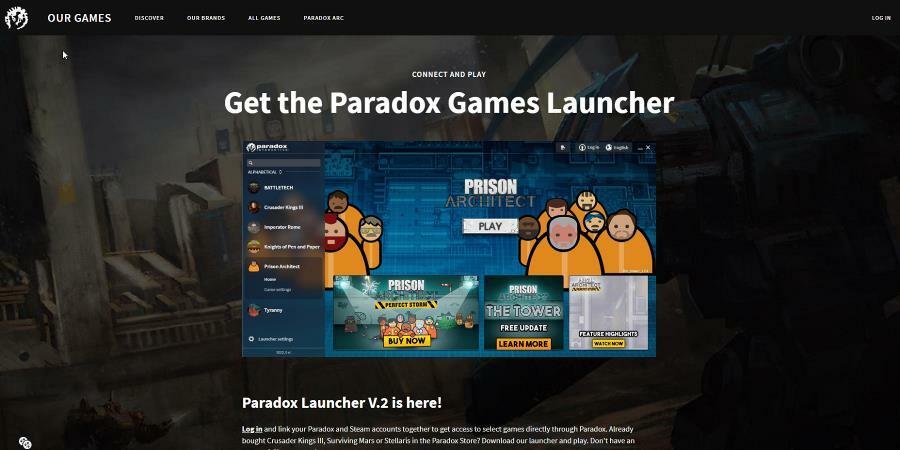
A Paradox Launchert sújtó problémák közé tartozik, hogy a játékokat nem ismeri fel, vagy az alkalmazás összeomlik. Nagyjából van néhány gyakori probléma az indítóval, és ez az útmutató ezekre ad választ.
Hogyan javíthatom ki a Paradox Launcher leggyakoribb problémáját?
1. Már telepítve
- Először nyissa meg a keresősávot a Windows rendszeren, és írja be Programok hozzáadása vagy eltávolítása.
- Kattintson a megjelenő bejegyzésre.
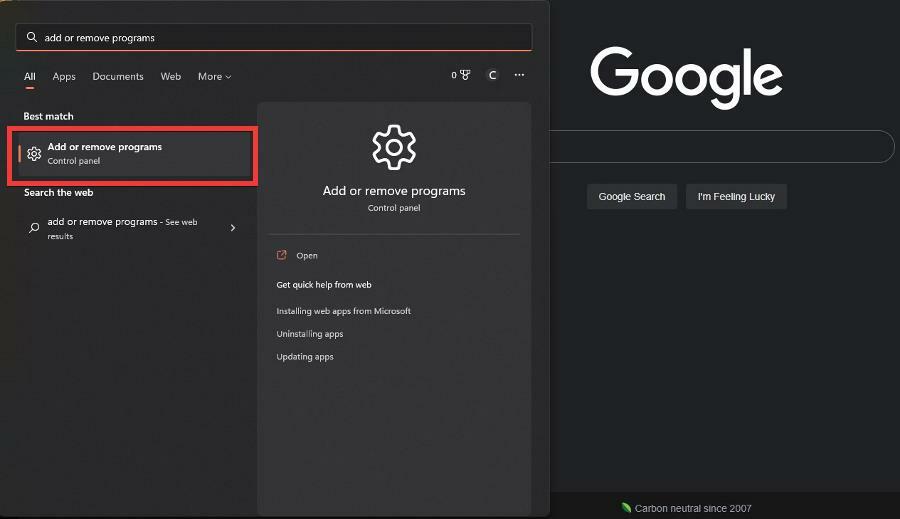
- Görgessen lefelé, amíg meg nem találja a Paradox Launchert. Kattintson a három pontra a jobb oldalon.
- A helyi menüben kattintson a gombra Eltávolítás.
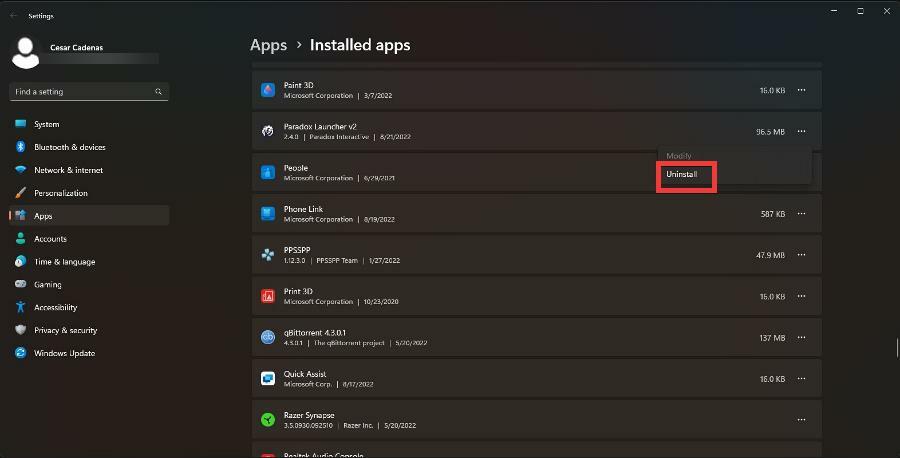
- Az eltávolítás után három adott mappát kell törölnie. Ha nincsenek ott, ugorjon a 9. lépésre.
- Az első mappához nyissa meg a Fájlkezelőt, és írja be a következő címet:
C:/felhasználók//AppData/Local/Programs/Paradox Interactive/ - Ahol az áll, hogy "
”, írja be a felhasználónevét a fiókhoz a számítógépén. - Törölje a mappát indító.
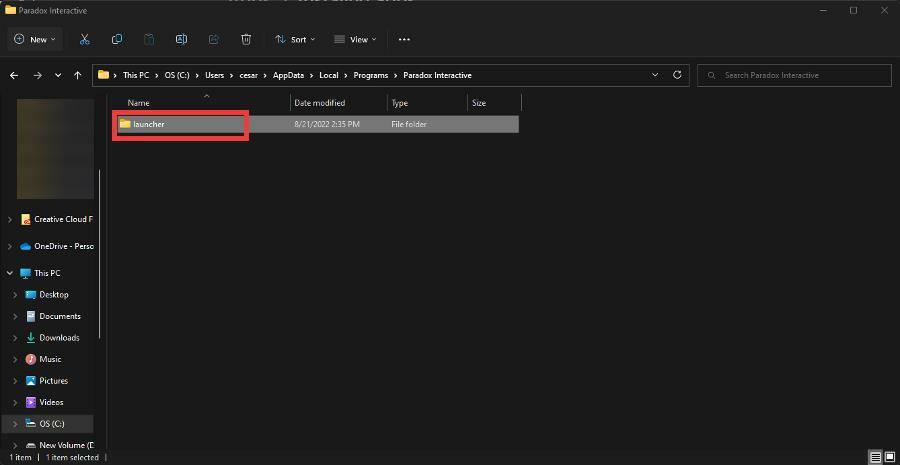
- Ezután törölje az itt látható fájlt:
C:/felhasználók//AppData/Local/Paradox Interactive/ 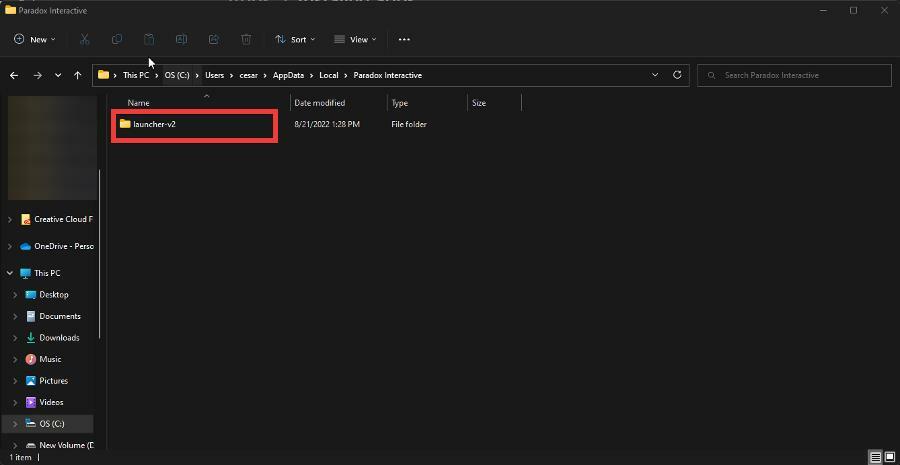
- Végül törölje az itt látható fájlt:
C:/felhasználók//AppData/Roaming/Paradox Interactive/launcher-v2/ 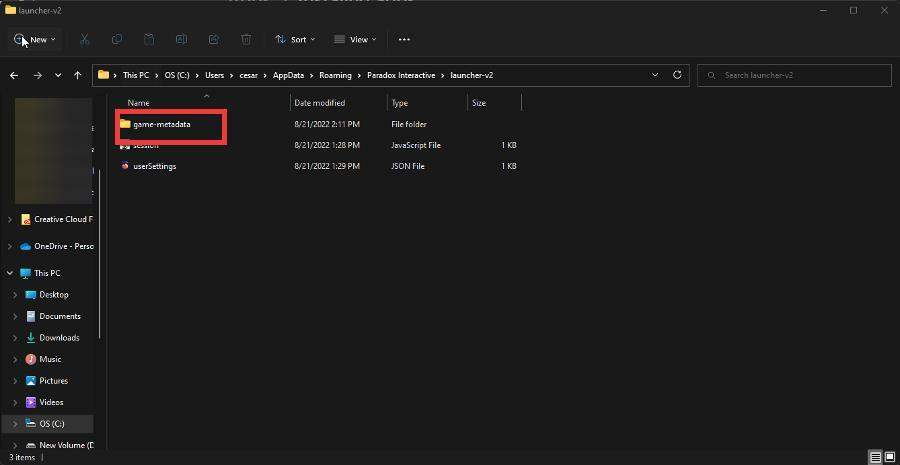
- Miután törölte ezeket a mappákat, keressen rá a Steamre vagy az Epic Games Launcherre, és futtassa rendszergazdaként.
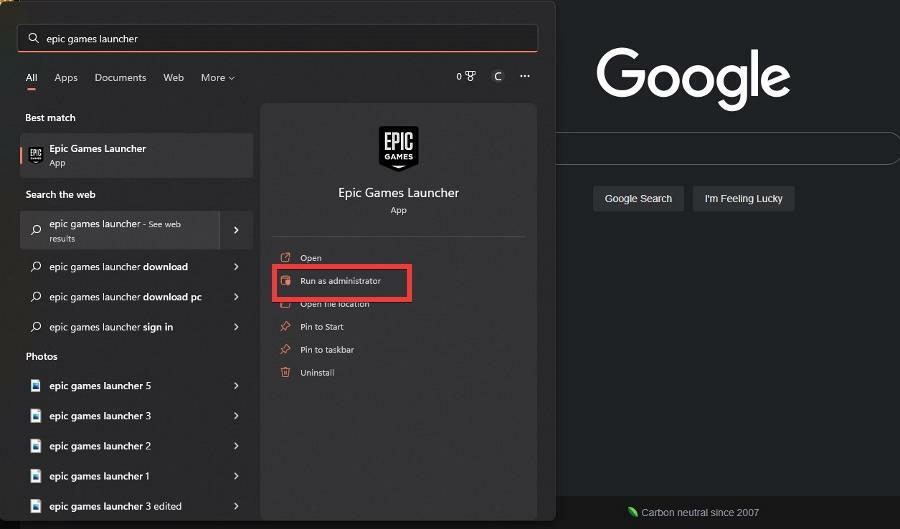
- Megjelenhet egy kis ablak, amely megkérdezi, hogy kíván-e módosítani. Válassza ki Igen.
- Most az indítóban futtassa a Paradox Interactive játékot, amellyel játszani szeretne, és indítsa el.
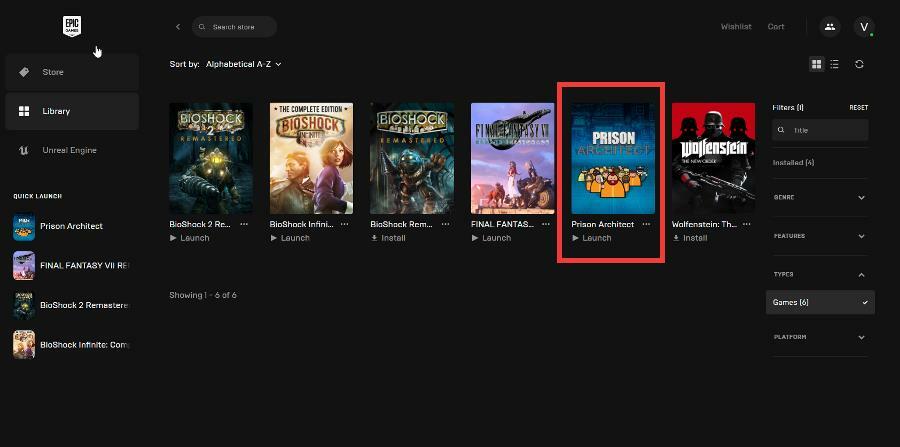
- Ezen lépések végrehajtásával a Paradox Launcher újratelepül, és megszabadul az esetleges problémáktól.
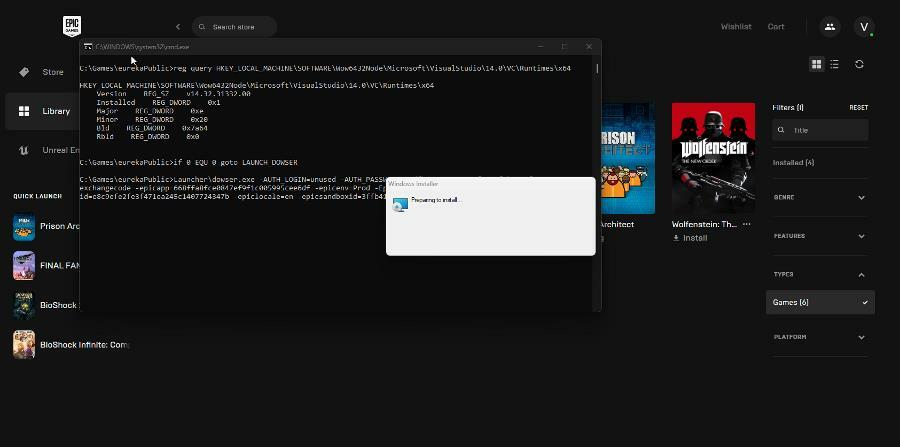
2. Fekete képernyő
- Kezdje a Paradox Launcher bezárásával.
- Szüntesse meg az internet csatlakozását. Ezt a gombra kattintva teheti meg Wi-Fi ikonra a jobb alsó sarokban, majd kattintson az említett ikonra a kikapcsoláshoz.
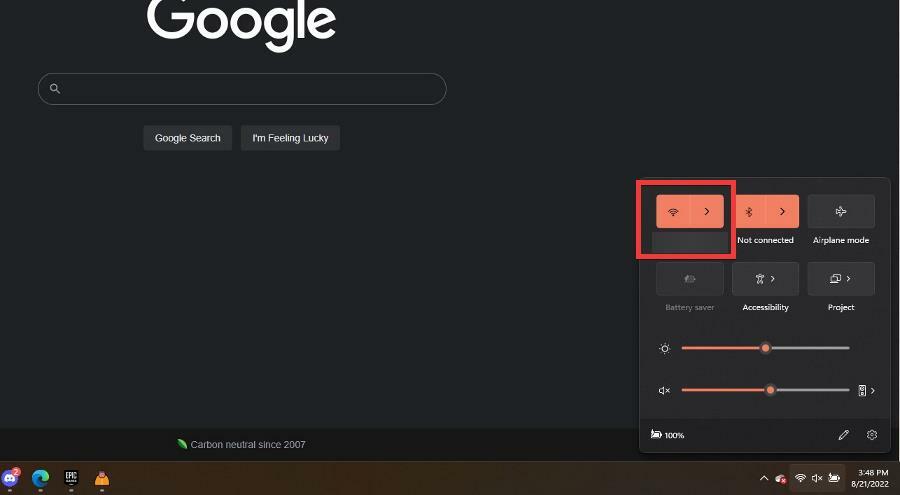
- Nyissa meg újra a Paradox Launcher programot, és jelentkezzen ki, ha fiókja még mindig be van jelentkezve.
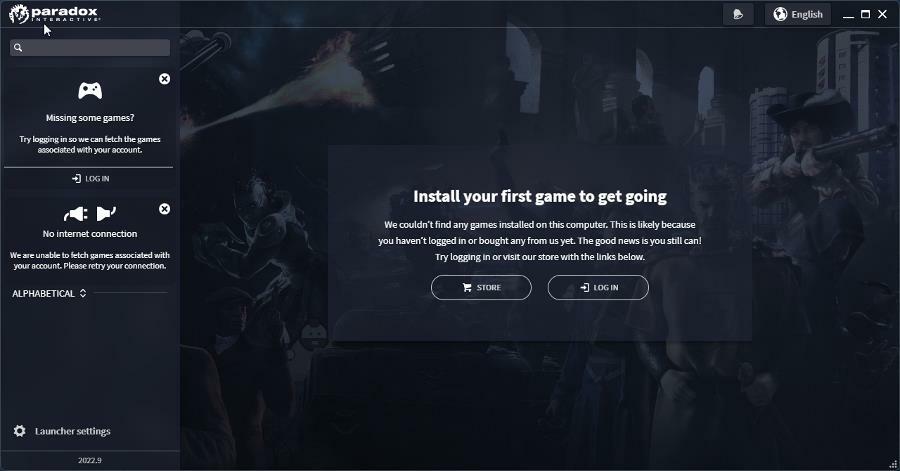
- Csatlakozzon újra az internethez, és a problémát meg kell oldani.
3. Kék képernyő
- Az illesztőprogramok frissítésének első módja a Windows Update szakaszban a Beállítások menü.
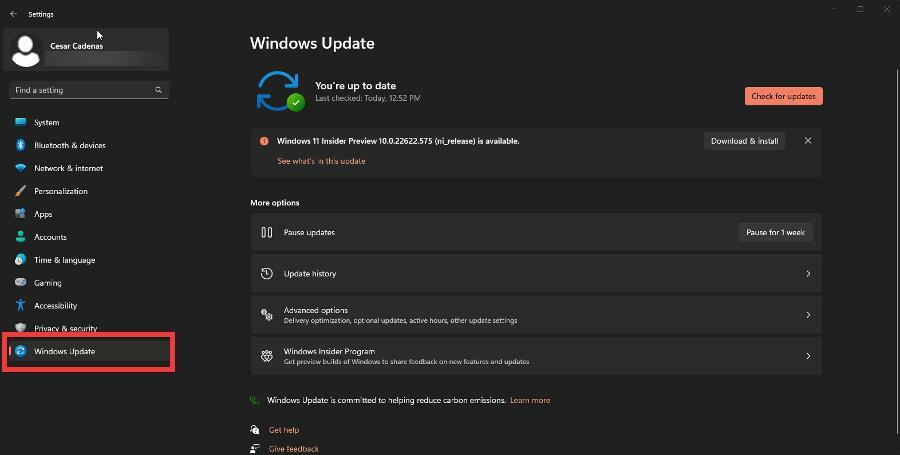
- Kattintson a Frissítések keresése gombot a jobb felső sarokban, ha elérhetők frissítések.
- Kattinthatsz Letöltés és telepítés a számítógép frissítéséhez.
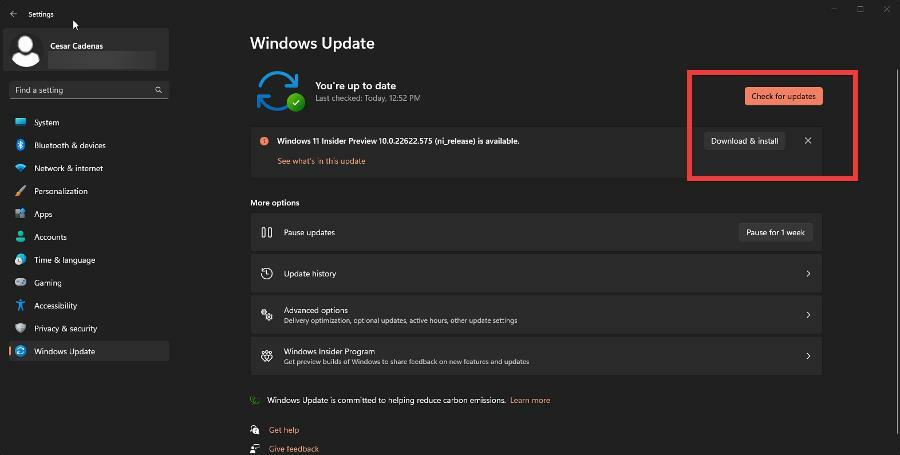
- Ezzel szemben megnyithatja a Eszközkezelő és kattintson rá Lemez meghajtók.
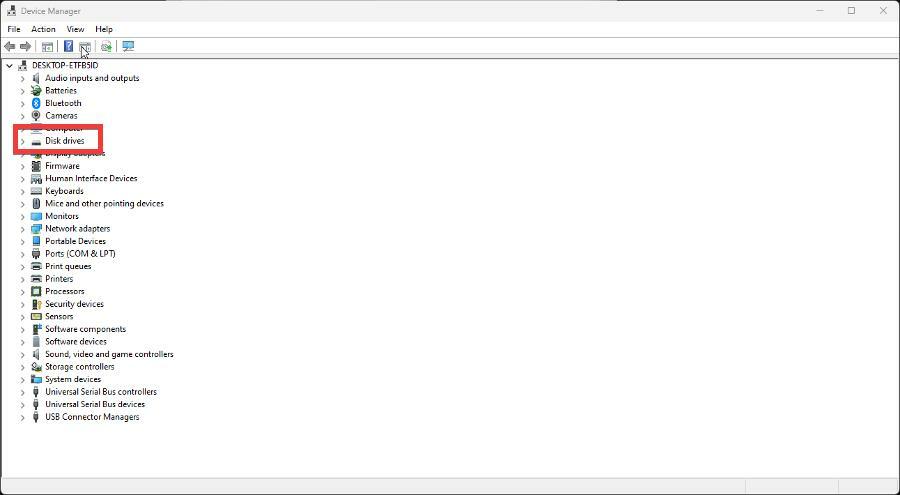
- Kattintson a jobb gombbal az illesztőprogramra, és válassza ki Frissítse az illesztőprogramokat.
- Ebben az új ablakban válassza a lehetőséget Az illesztőprogramok automatikus keresése frissíteni. Ha elkészült, az ablak automatikusan bezárul.
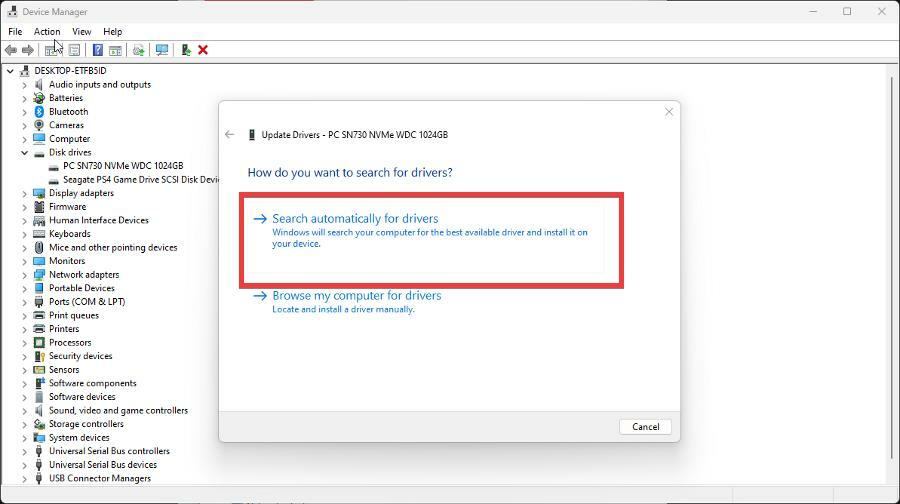
Szakértői tipp: Néhány PC-problémát nehéz megoldani, különösen, ha sérült adattárakról vagy hiányzó Windows-fájlokról van szó. Ha problémái vannak a hiba kijavításával, előfordulhat, hogy a rendszer részben meghibásodott. Javasoljuk, hogy telepítse a Restoro eszközt, amely átvizsgálja a készüléket, és azonosítja a hibát.
Kattints ide a letöltéshez és a javítás megkezdéséhez.
A kék képernyővel kapcsolatos problémák inkább hardver- vagy illesztőprogram-problémák következményei, mint a Paradox Launcherrel.
A számítógépnek több tíz illesztőprogramja van, és ha egyikük elavult, sok időt tölthet a keresésével. Ha biztonságosabb és gyorsabb alternatívát szeretne, fontolja meg egy olyan eszköz használatát, amely az illesztőprogram-frissítésekre szakosodott, például DriverFix.
Különféle hibák az illesztőprogram hibás működésének következményei. Ebben az esetben előfordulhat, hogy frissítenie vagy teljesen újra kell telepítenie ezt az adott összetevőt. Mivel a folyamat befejezése nem egyszerű, javasoljuk, hogy automatizált eszközt használjon a munkához. Íme, hogyan kell csinálni:
- Töltse le és telepítse a DriverFix programot.
- Indítsa el az alkalmazást.
- Várja meg, amíg a szoftver észleli az összes hibás illesztőprogramot.
- Ekkor megjelenik a problémákkal küzdő illesztőprogramok listája, és csak ki kell választania azokat, amelyeket javítani szeretne.
- Várja meg, amíg a DriverFix letölti és telepíti a legújabb illesztőprogramokat.
- Újrakezd számítógépére, hogy a változtatások érvénybe lépjenek.

DriverFix
A DriverFix még ma telepítésével és használatával óvja meg Windows rendszerét a sérült illesztőprogramok által okozott hibáktól!
Látogassa meg a webhelyet
Jogi nyilatkozat: ezt a programot frissíteni kell az ingyenes verzióról bizonyos műveletek végrehajtásához.
4. Üres képernyő
- Keresse meg és nyissa meg Windows Defender tűzfal val vel Speciális biztonság.
- Kattintson Bejövő szabályok a bal kéz felől.
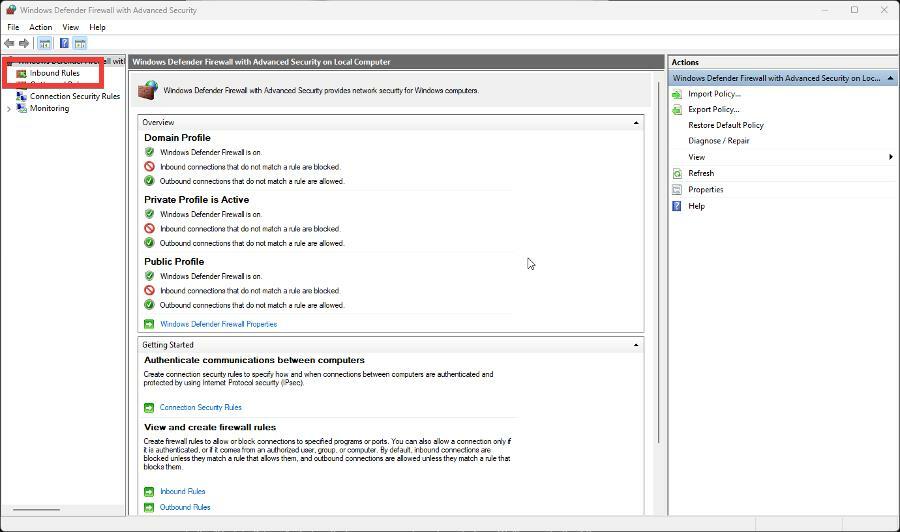
- Kattintson Új szabály a jobb oldalon.
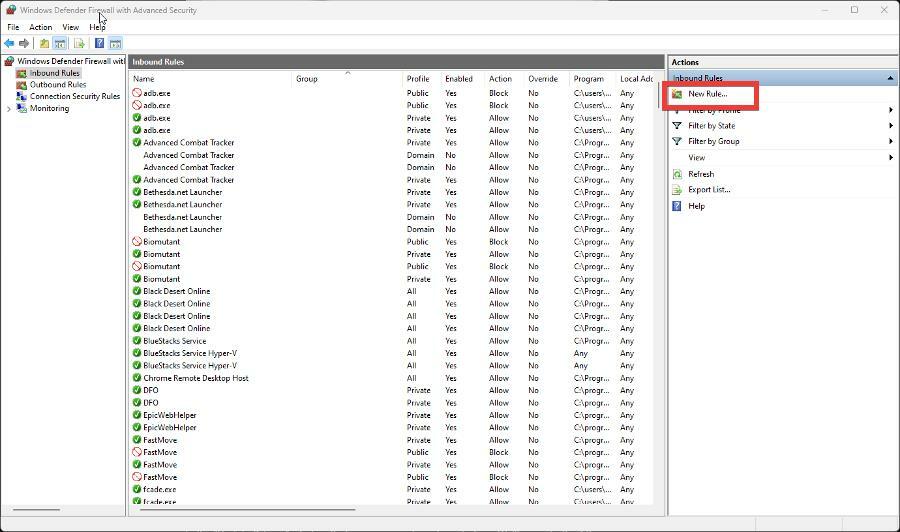
- Ebben az új ablakban kattintson a gombra Program, akkor Következő.
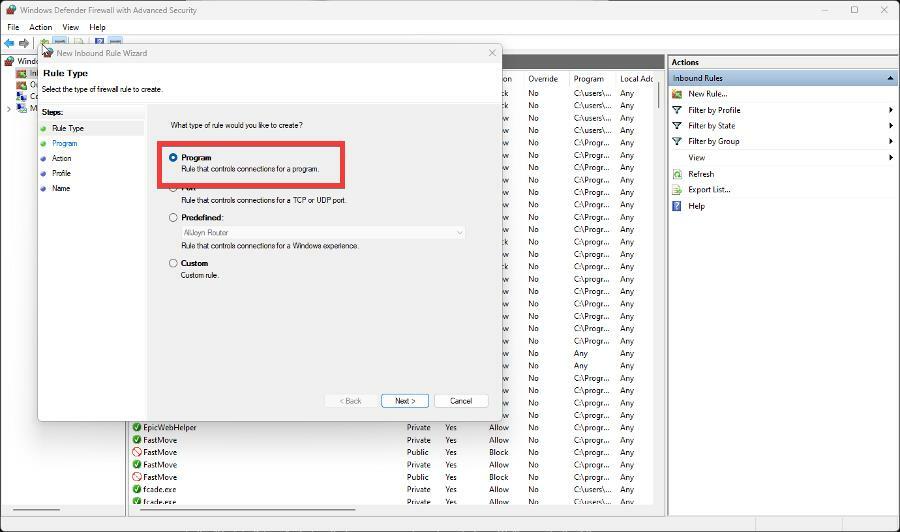
- Kattintson Tallózás.
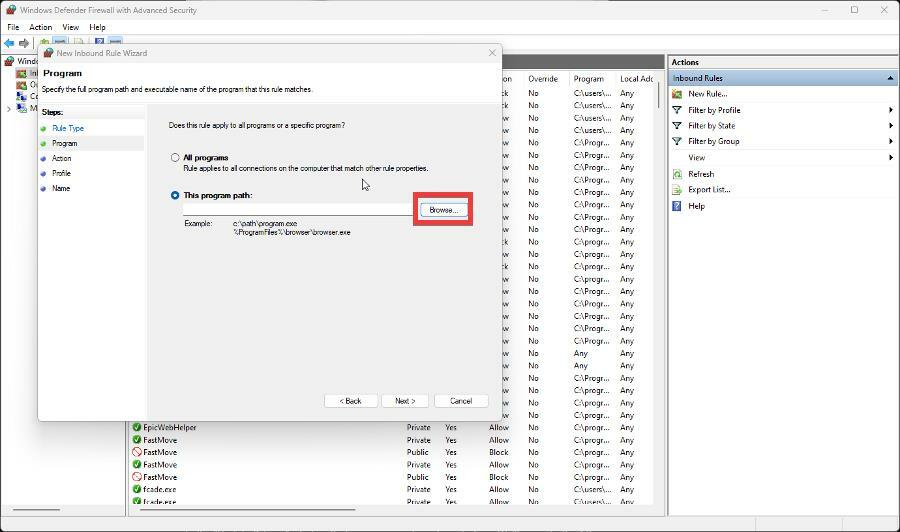
- A Fájlkezelőben lépjen a következő helyre:
C:\Felhasználók\\AppData\Local\Programs\Paradox Interactive\launcher - Válassza ki a legújabb verziót.
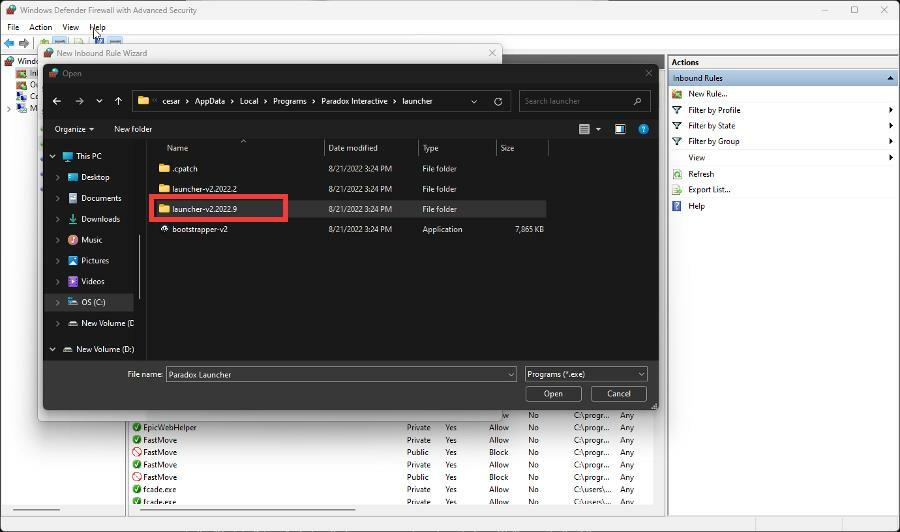
- A következő mappában válassza ki a Paradox Launcher elemet Nyisd ki.
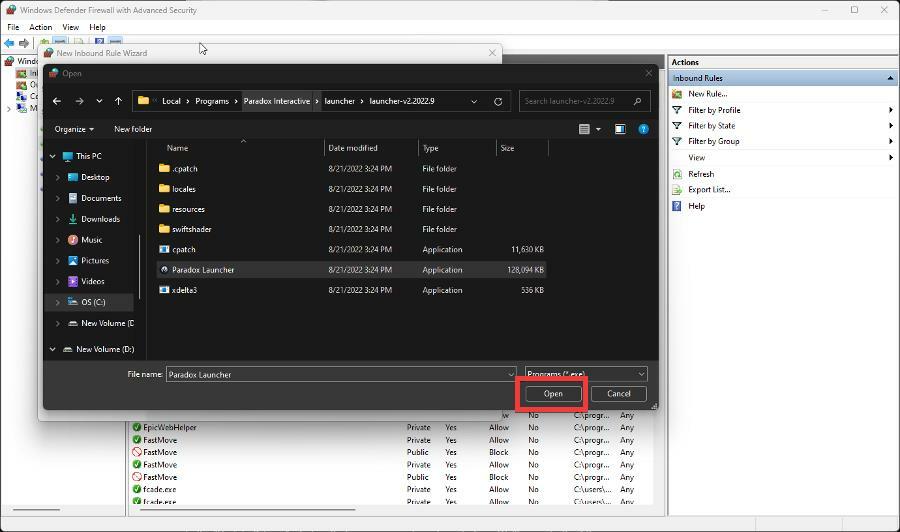
- Visszatérve a Bejövő szabály varázslóba, kattintson a gombra Következő.
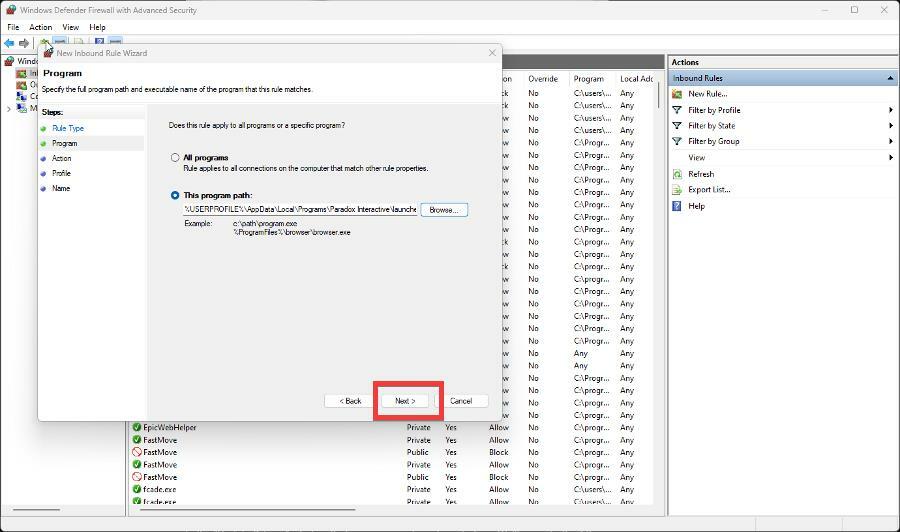
- Kattintson Engedélyezze a kapcsolatot, akkor Következő.
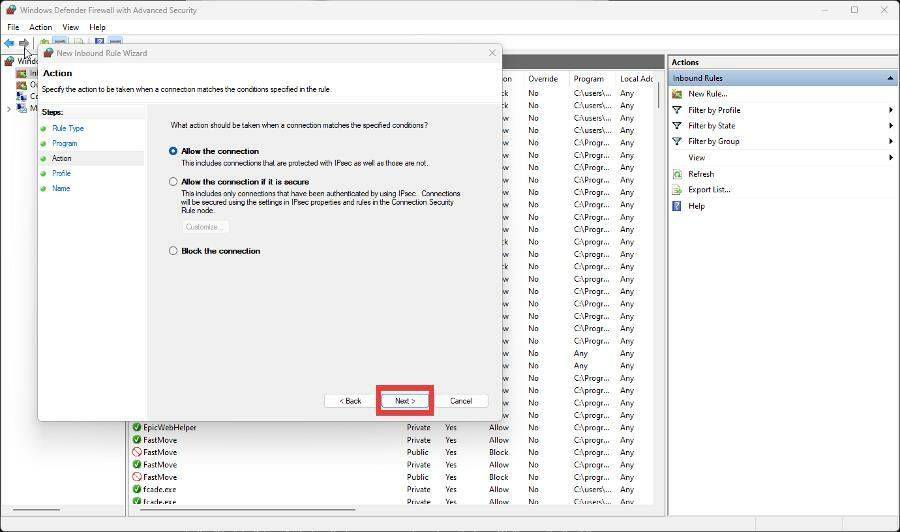
- Állítsa be a szabály alkalmazási módját, majd kattintson a Tovább gombra.
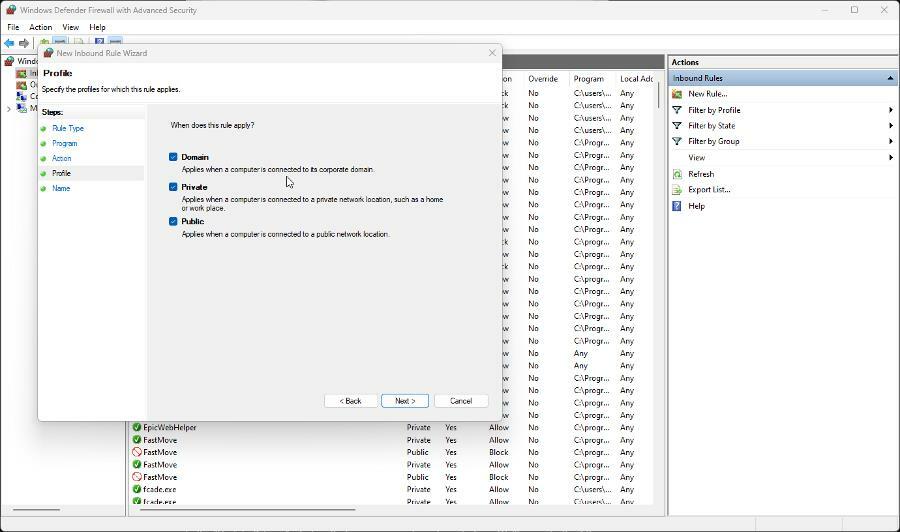
- Ha szeretné, adjon nevet és leírást a szabálynak.
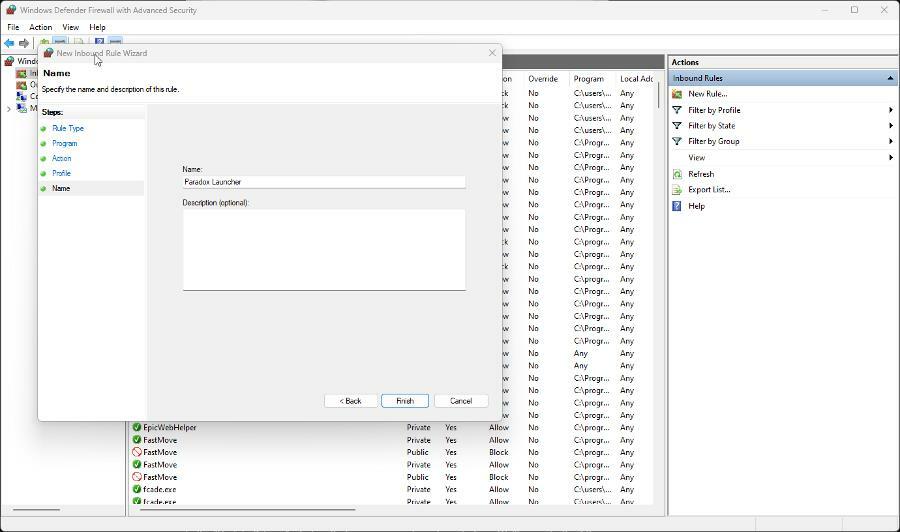
- Kattintson Befejez.
5. Az alkalmazás összeomlik
- A Paradox Launcher összeomlási problémájának megoldásához lényegében meg kell ismételnie az első megoldás lépéseit.
- Távolítsa el a Paradox Launchert a Windows beállítások menü.
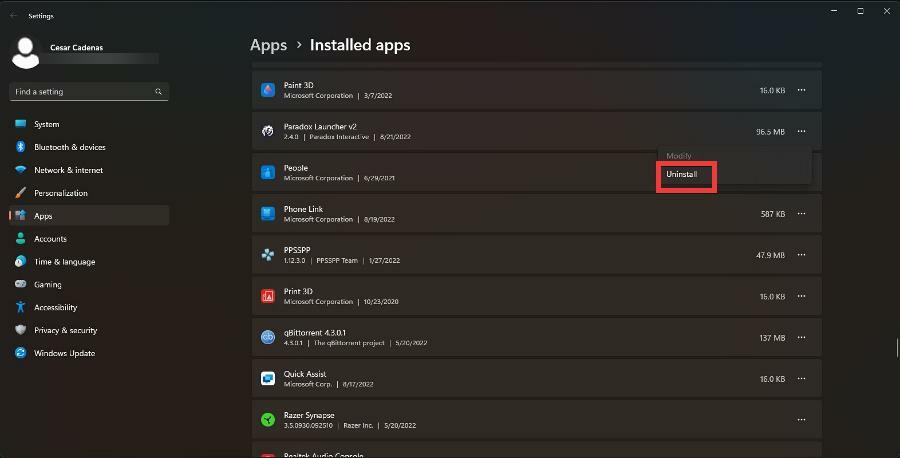
- És csakúgy, mint korábban, a File Explorerbe kell lépnie, és törölnie kell három adott mappát.
- Menj:
C:/felhasználók//AppData/Local/Programs/Paradox Interactive/ - Törölje a képen látható mappát. Ne feledd le kell cserélni arra a felhasználónévre, amelyet a számítógépéhez használ.
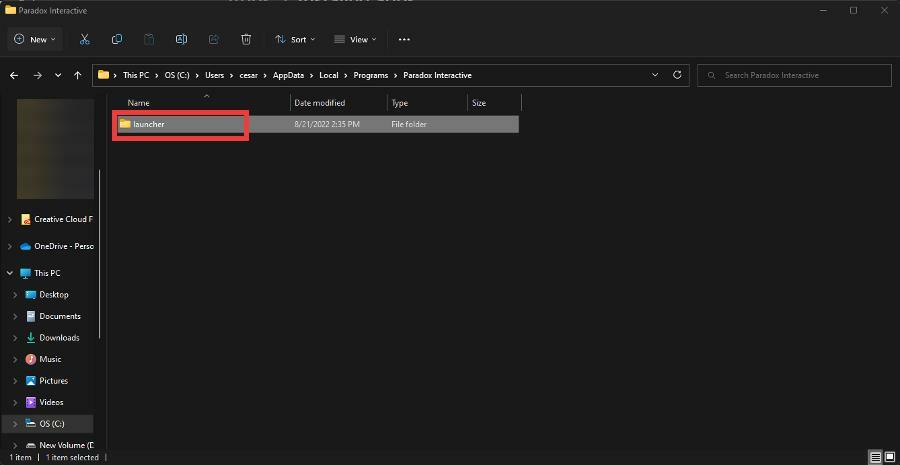
- Most menjen ide:
C:/felhasználók//AppData/Local/Paradox Interactive/ - Törölje a képen látható mappát:
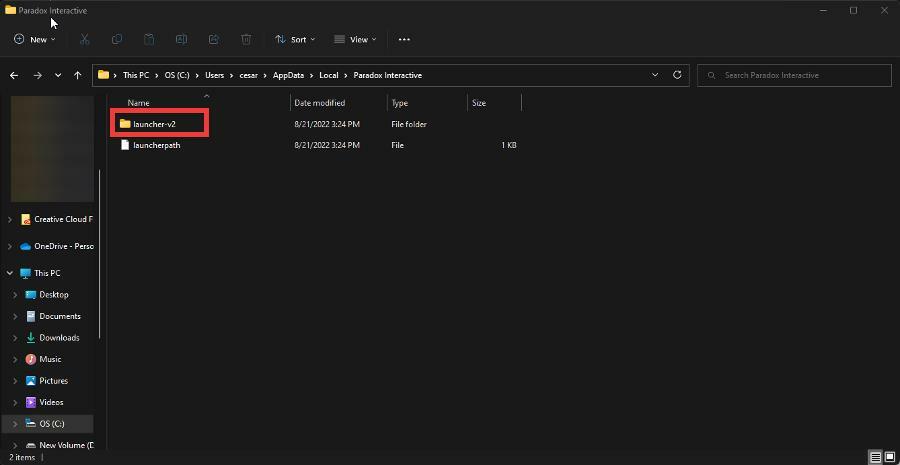
- Menj:
C:/felhasználók//AppData/Roaming/Paradox Interactive/launcher-v2/ - Törölje az ott található mappát:
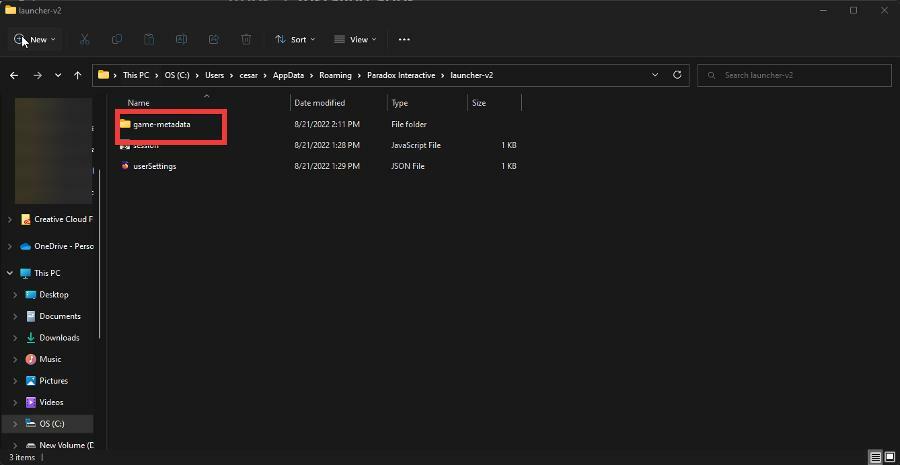
- Most futtassa a Steamet vagy az Epic Games Launchert, amelyiknek Paradox Interactive címe van, és futtassa rendszergazdaként.
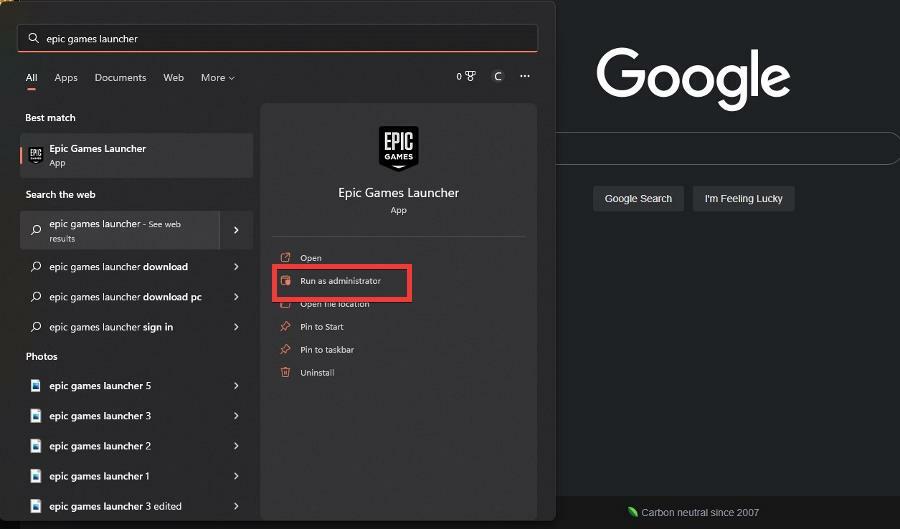
- Indítsa el a Paradox Interactive címet a harmadik féltől származó alkalmazásból.
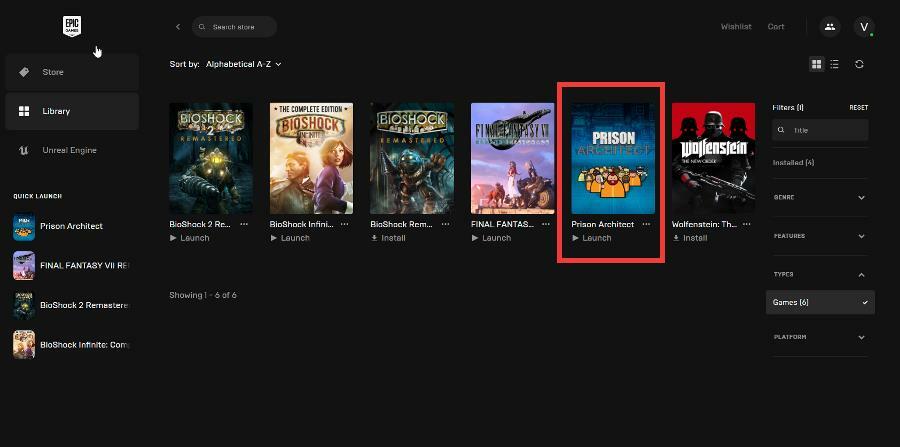
- Ezzel újratelepíti a Paradox Launchert, és készen áll a játék.
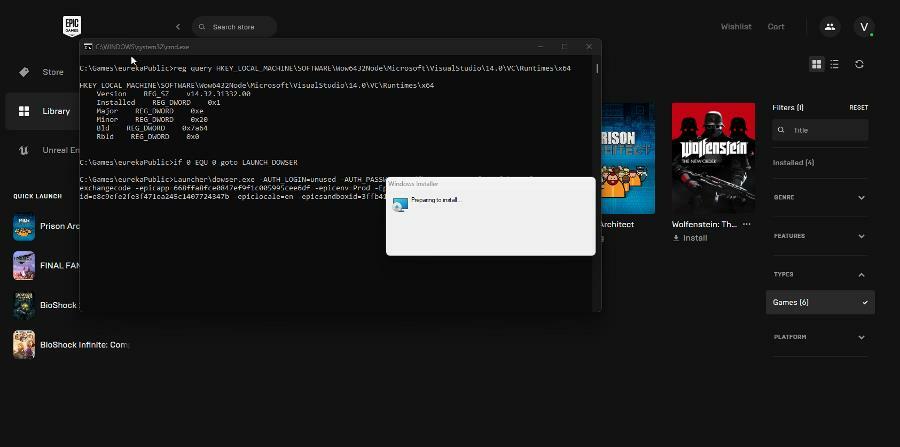
6. A játék már telepítve van
- Kezdje az eltávolítással a Paradox Launchert, és menjen a következő helyekre a Fájlkezelőben.
- Először lépjen a következő helyre:
C:/felhasználók//AppData/Local/Programs/Paradox Interactive/ - Törölje az ott található fájlt:
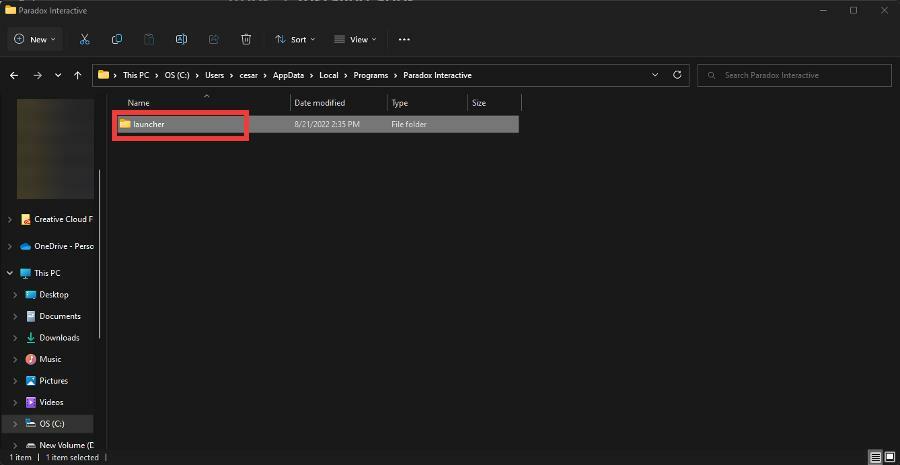
- Ezután menjen ide:
C:/felhasználók//AppData/Local/Paradox Interactive/ - Törölje az ott található mappát:
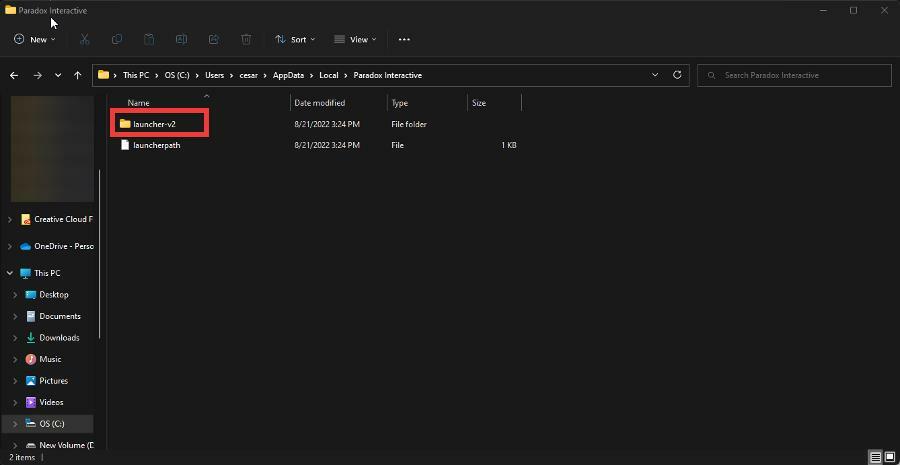
- Végül menjen a következő helyre:
C:/felhasználók//AppData/Roaming/Paradox Interactive/launcher-v2/ - Törölje az ott található mappát.
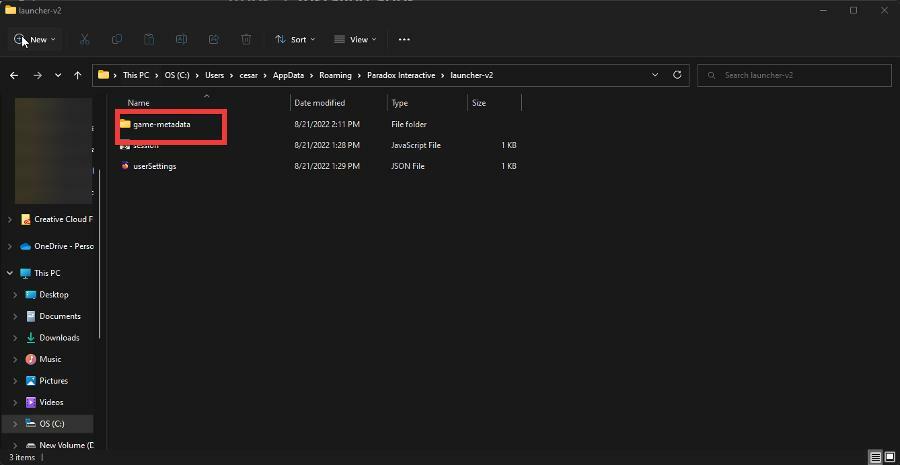
- Indítsa el a Paradox Interactive játékot egy harmadik féltől származó indítóról, például a Steamről vagy az Epic Games Launcherről.
- A Myst Game Series játék Windows 10/11 számítógépén
- 3 egyszerű módszer a Steam Cloud mentések törlésére a számítógépről
- 4 legjobb módja a Heroes of Might and Magic 3 játékának Windows/Mac rendszeren
7. A lejátszás gomb nem működik
- Két módszerrel próbálkozhatsz. Először is futtathatja a Paradox Launchert rendszergazdaként. Hívja elő a keresősávot, és írja be Paradox Launcher.
- Válassza ki Futtatás rendszergazdaként.
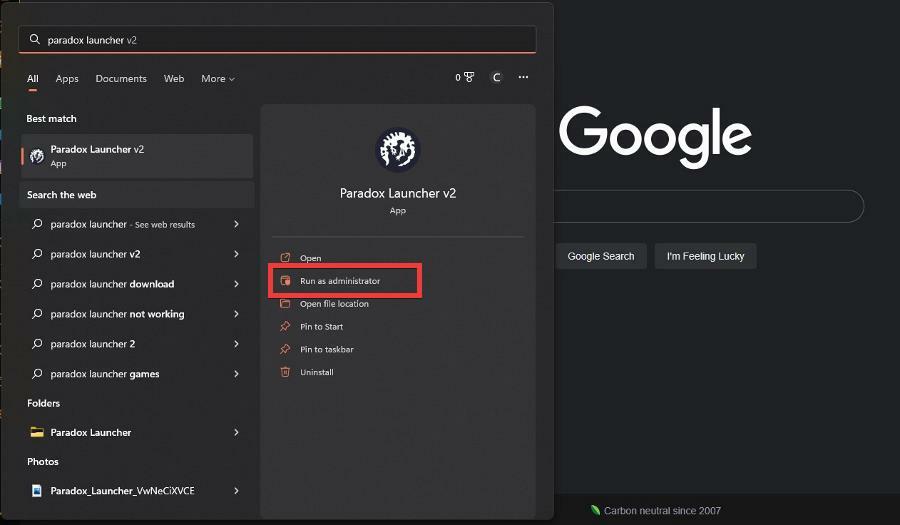
- A másik dolog, amit megtehet, az az alkalmazás manuális frissítése, ha ez nem történt meg automatikusan. Nyissa meg a Paradox Launcher webhelyét, és töltse le újra az alkalmazást a frissítéshez.
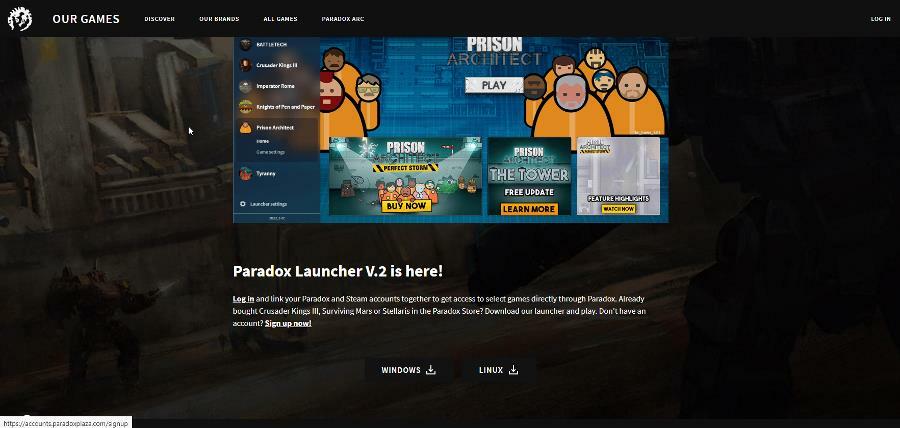
8. Nem található a konfigurációs fájl
- A probléma megoldásához végre kell hajtania az első megoldást. Kezdje a Paradox Launcher eltávolításával a számítógépről.
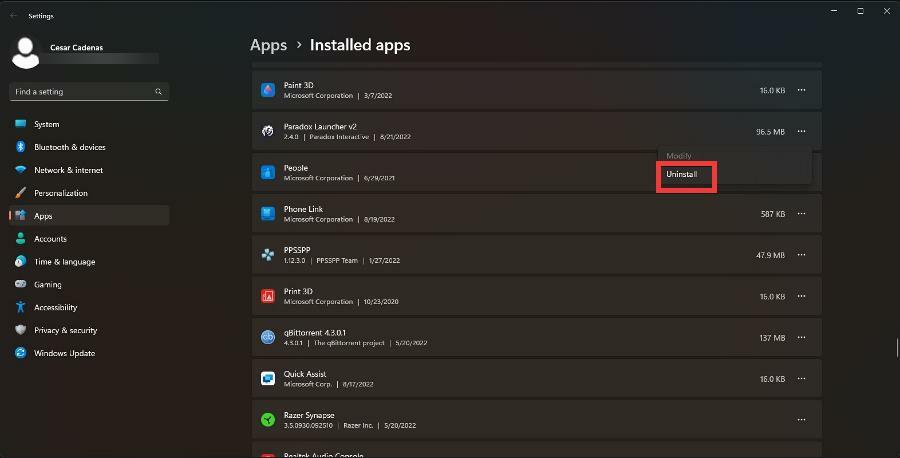
- Most menjen ide:
C:/felhasználók//AppData/Local/Programs/Paradox Interactive/ - Törölje az ott található mappát:
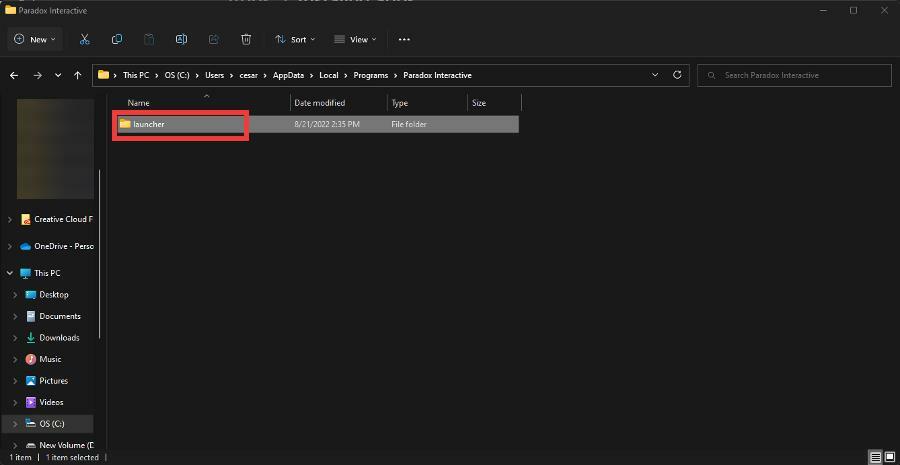
- Most menjen ide:
C:/felhasználók//AppData/Local/Paradox Interactive/ - Törölje a mappát:
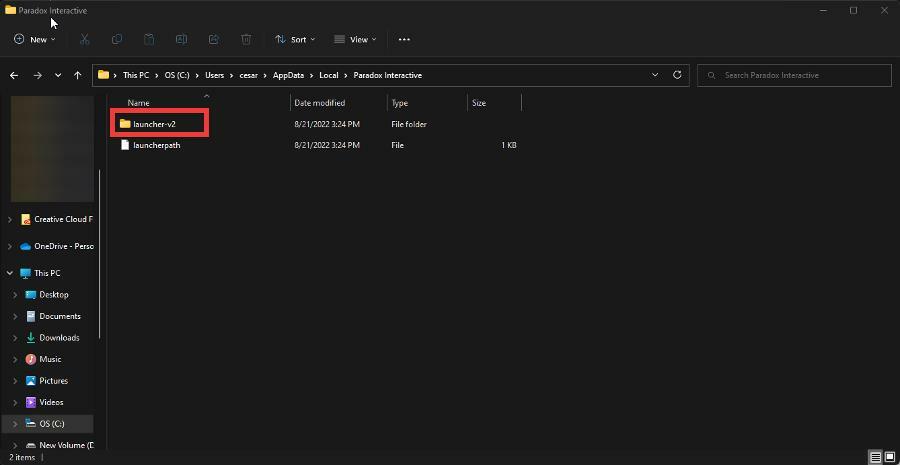
- Végül menjen a következő helyre:
C:/felhasználók//AppData/Roaming/Paradox Interactive/launcher-v2/ - Törölje a mappát játék-metaadatok:
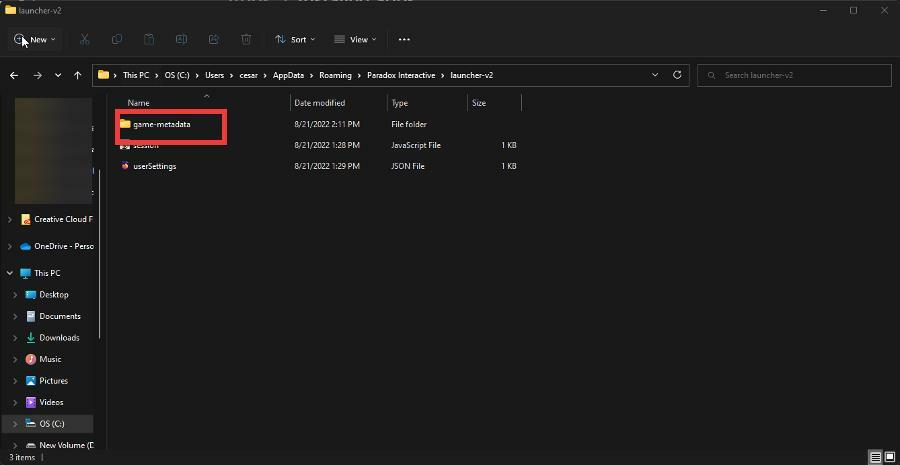
9. Nem sikerült igazolni a tulajdonjogot
- A játék tulajdonjogának igazolásának képtelensége a Paradox Launcherben a Windows problémáinak köszönhető.
- A probléma megoldásának egyik módja az, hogy elindítja a játékot egy harmadik féltől származó indítón keresztül, például a Steam vagy az Epic Games Launcher segítségével.
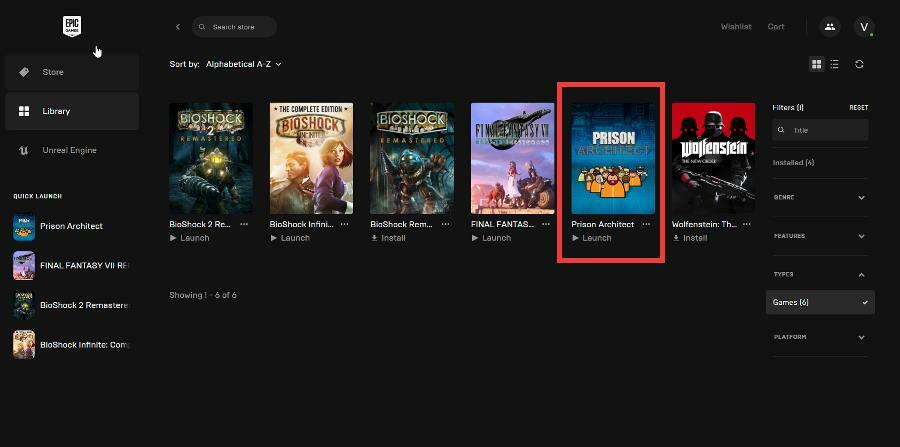
- Ha a játékot a Microsoft Store-on keresztül vásárolta, először újra kell indítania a számítógépet.
- A számítógép újraindítása után nyissa meg a Microsoft Store-t, és indítsa el onnan a játékot. A problémát meg kell oldani.
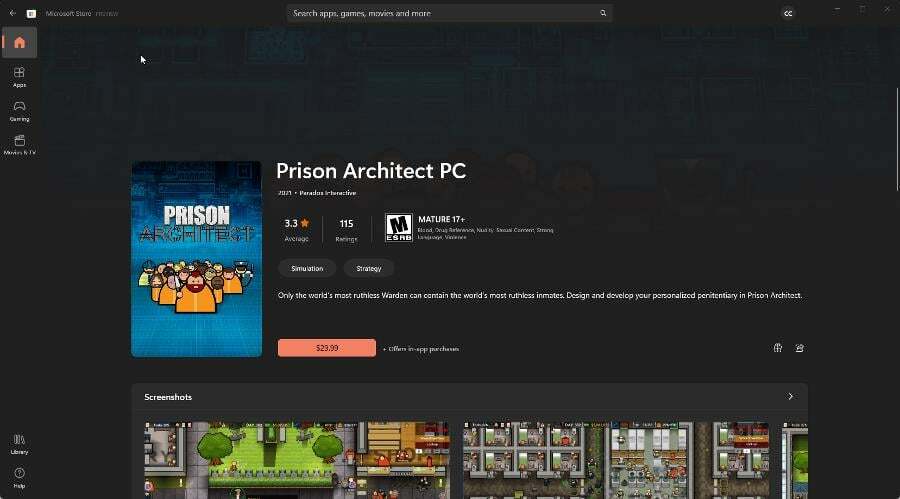
10. V2 beállítási hiba
- Győződjön meg arról, hogy a Paradox Launcher a bejövő szabályokon belül van Windows Defender tűzfal val vel Speciális biztonság.
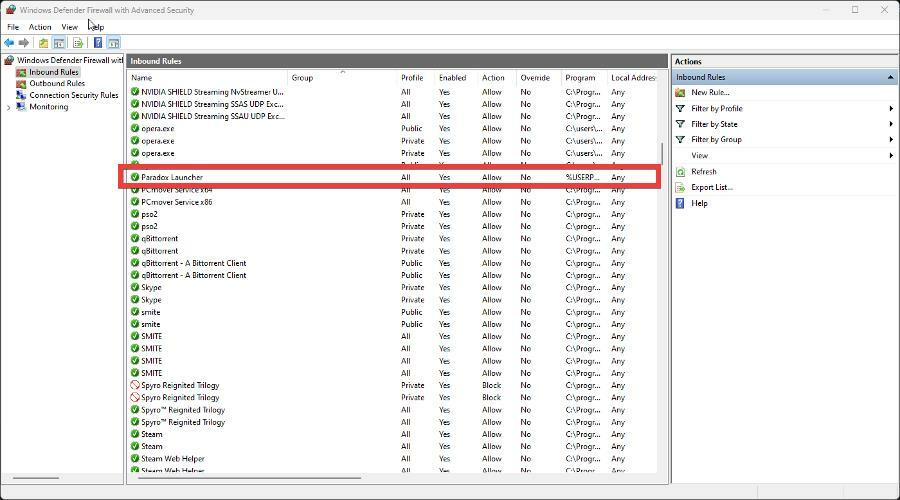
- Bejövő szabály hozzáadásához kattintson a gombra Bejövő szabályok a bal kéz felől.
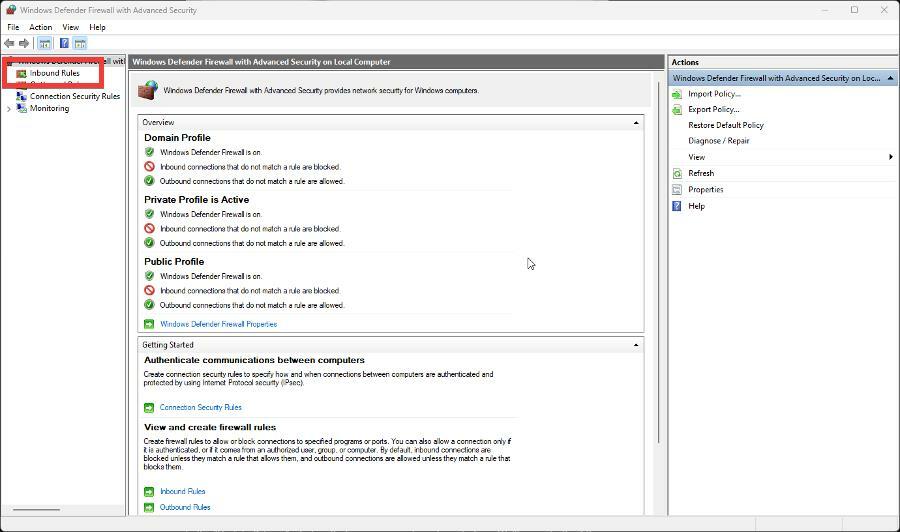
- Ha bejövő szabályt szeretne hozzáadni a Paradox Launcherhez, kattintson a gombra Bejövő szabályok.
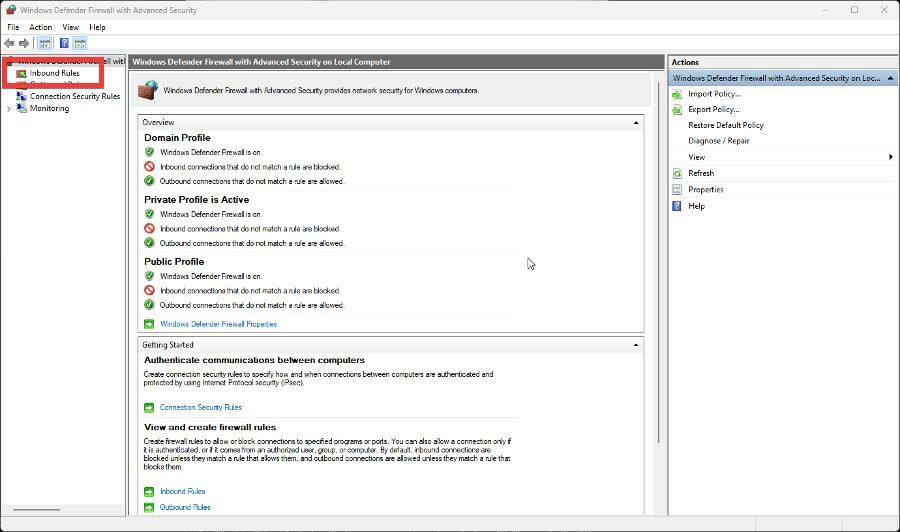
- Kattintson Új szabály a jobb felső sarokban.
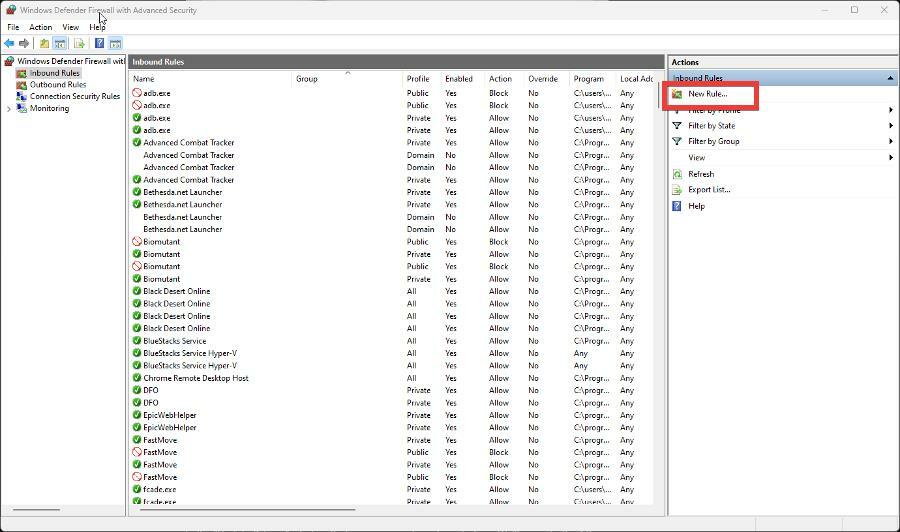
- Az új ablakban válassza ki a lehetőséget Program majd kattintson Következő.
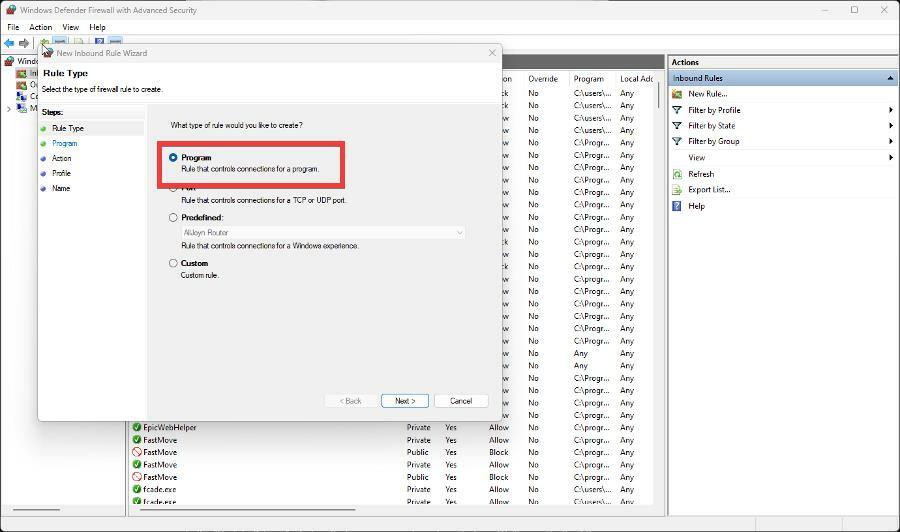
- A következő ablakban kattintson a gombra Tallózás.
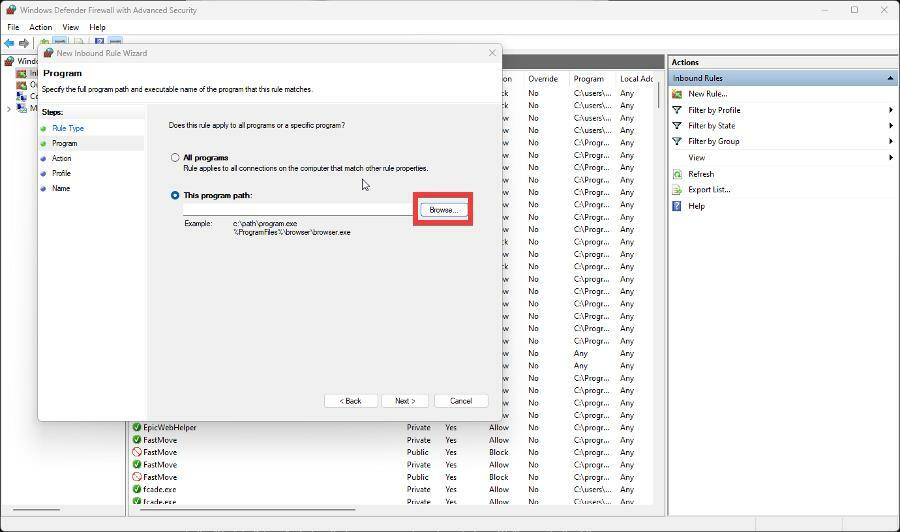
- Menj:
C:\Felhasználók\\AppData\Local\Programs\Paradox Interactive\launcher - Nyissa meg a Paradox Launcher legtöbb verzióját.
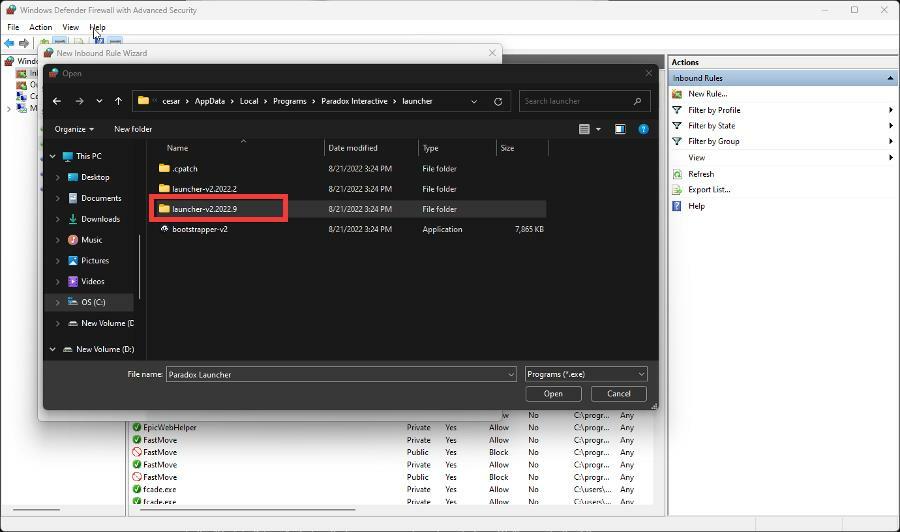
- Válassza ki Paradox Launcher majd kattintson Nyisd ki.
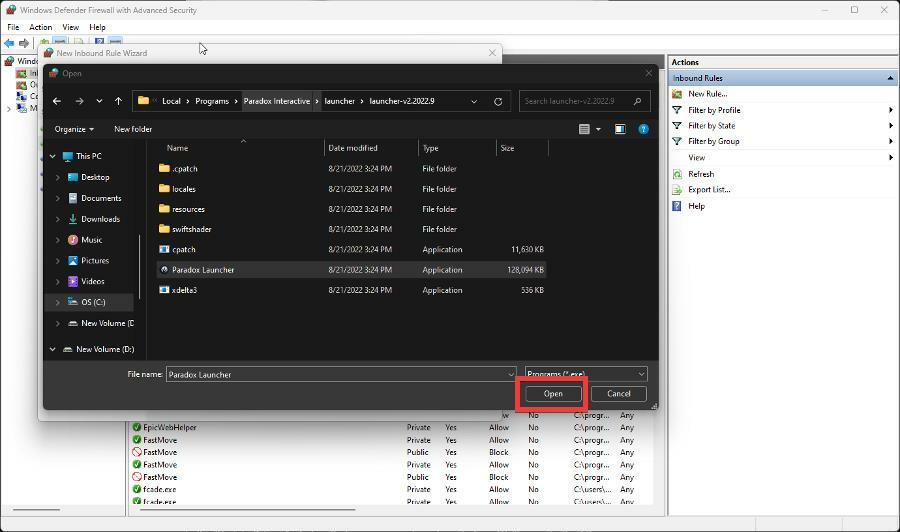
- Amikor az indító a program elérési útjában van, kattintson a gombra Következő.
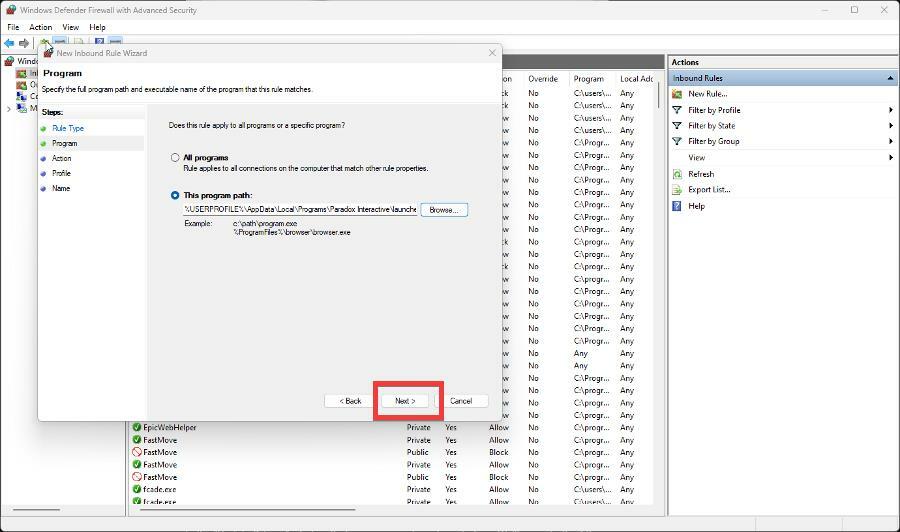
- A következő ablakban válassza ki Engedélyezze a kapcsolatot majd kattintson Következő.
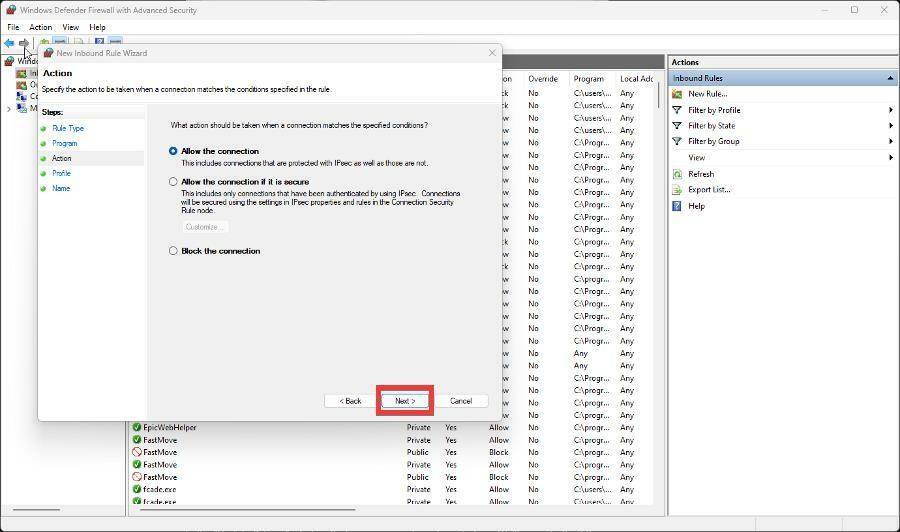
- Válassza ki a szabály érvényességét a következő ablakban. Kattintson Következő amikor kész.
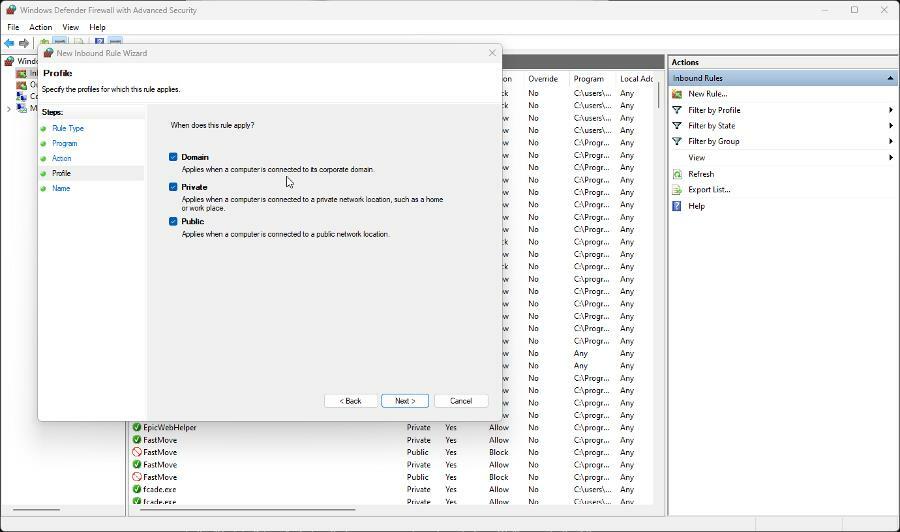
- Nevezze el a szabályt, és írja le, ha tetszik. Találat Befejez amikor kész.
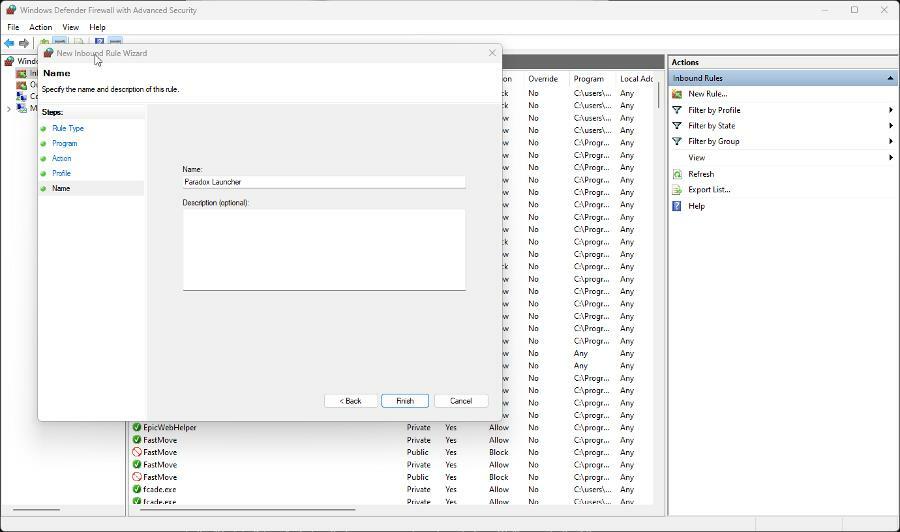
- Ellenőrizze a víruskereső szoftver karantén szakaszát is. Néha az EXE fájl vírusként jelenik meg. Ha ott van, állítsa vissza a fájlt, és nyissa meg a Paradox Launchert.
- Ebben a példában az EXE fájl nincs a karantén szakaszban, de ehhez hasonlóan néz ki.
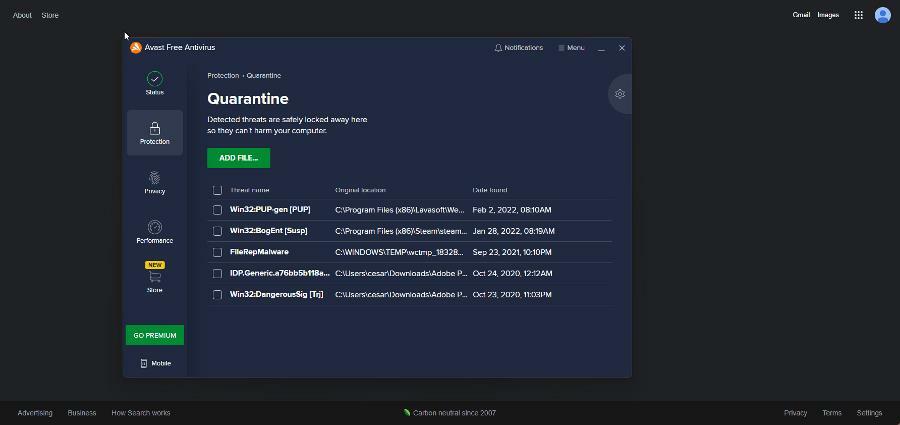
- Ha az előző lépések nem működtek, van egy másik módszer.
- Futtasson rendszergazdaként egy harmadik féltől származó indítót, például a Steamet vagy az Epic Games Launchert.
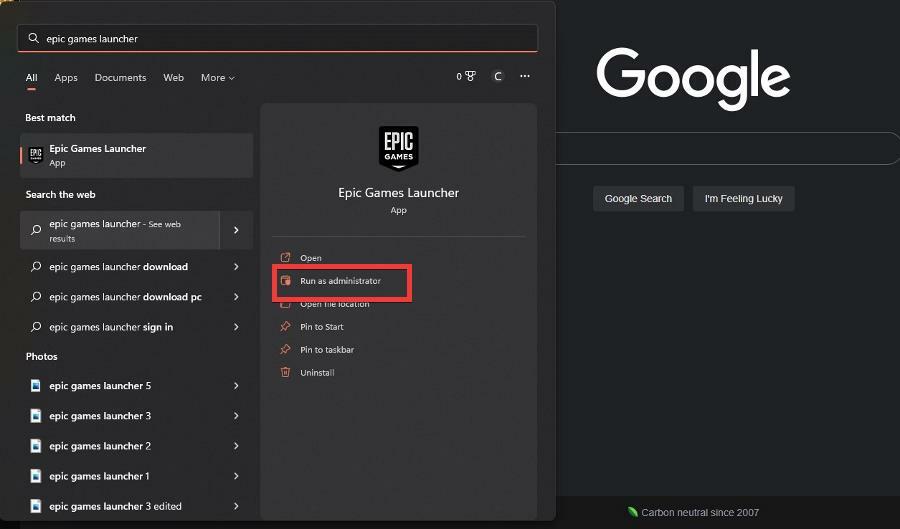
- Futtassa a játékot közvetlenül a harmadik fél indítójából.
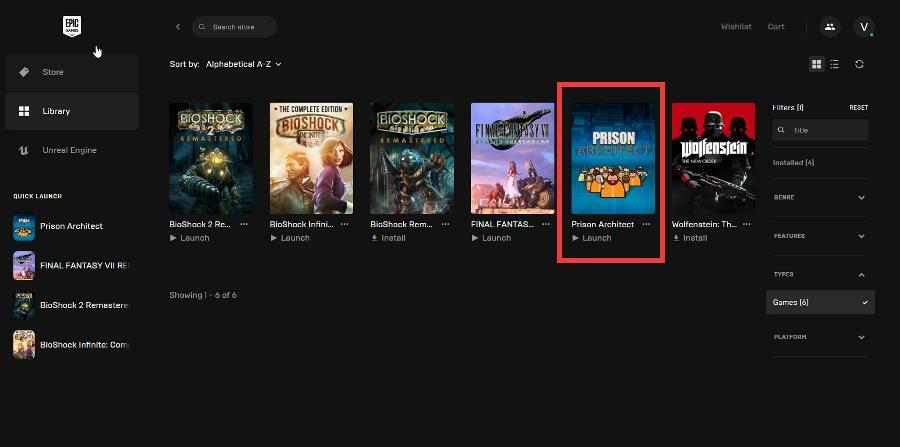
- Zárja be a harmadik féltől származó indítót, és távolítsa el a Paradox Launchert a Windows számítógépéről.
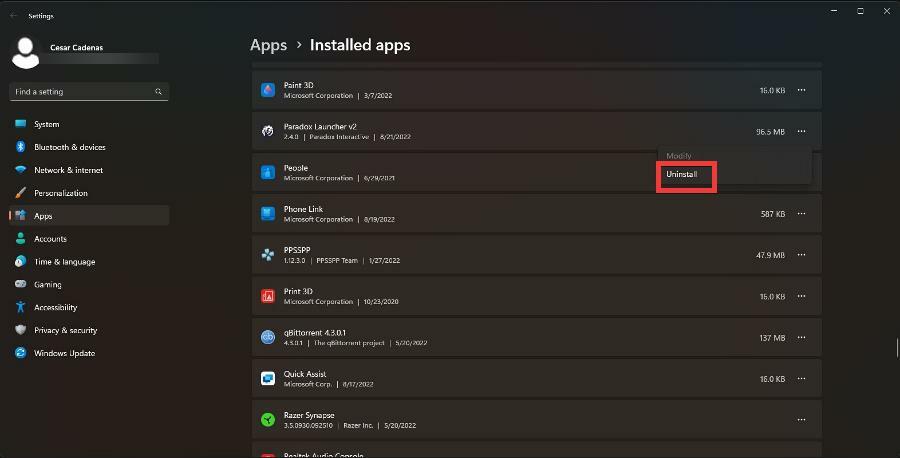
- Nyissa meg újra a harmadik felet, és indítsa el a játékot. Ez a Paradox Launcher újratelepítését fogja okozni.
11. Kérlek várj
- Néha az indító a végtelenségig betöltődik. Szerencsére van erre megoldás, ezért kattintson a keresősávra, és keresse meg a Rendszerleíróadatbázis-szerkesztő. Kattintson az első megjelenő bejegyzésre.
- Megjelenhet egy ablak, amely megkérdezi, hogy kíván-e módosítani. Kattintson Igen.
- Ban,-ben A Rendszerleíróadatbázis-szerkesztő címsora, belép:
HKEY_CURRENT_USER\SOFTWARE\Microsoft\Windows\CurrentVersion\Explorer\User Shell Folders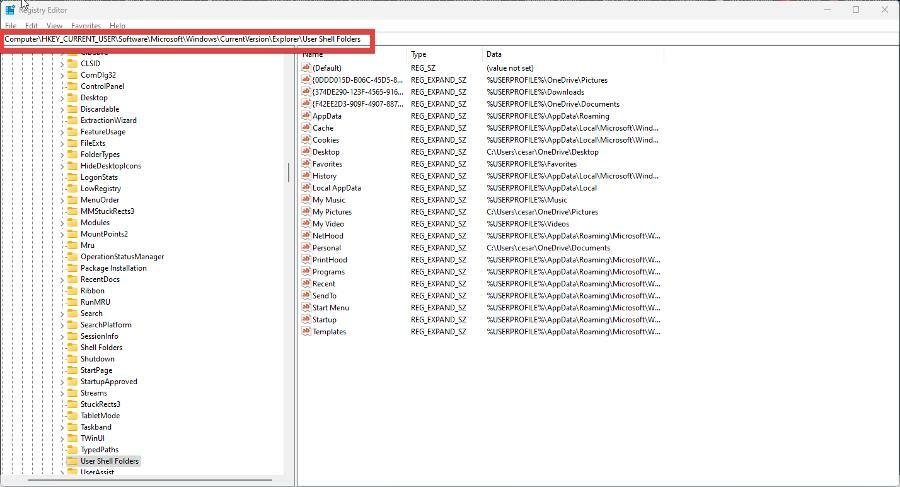
- A jobb oldalon kattintson duplán Személyes.
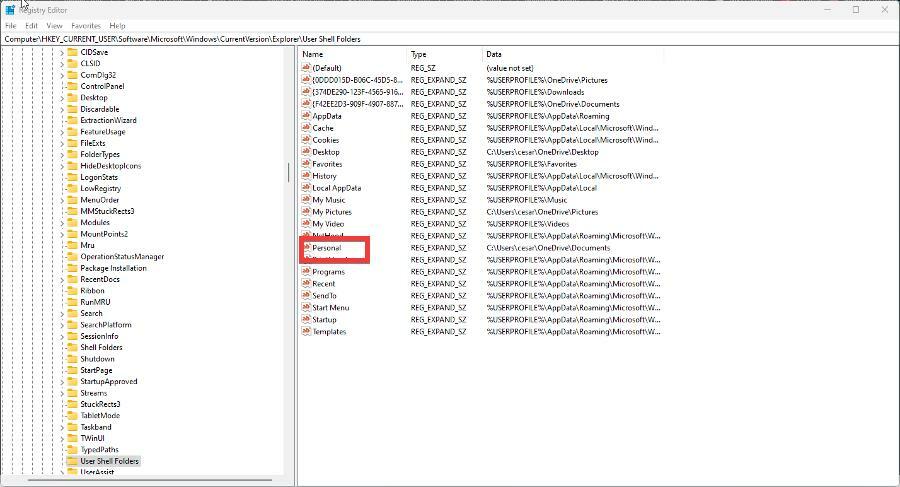
- Az értékadatokba írja be%USERPROFILE%\Dokumentumok. Kattintson RENDBEN.
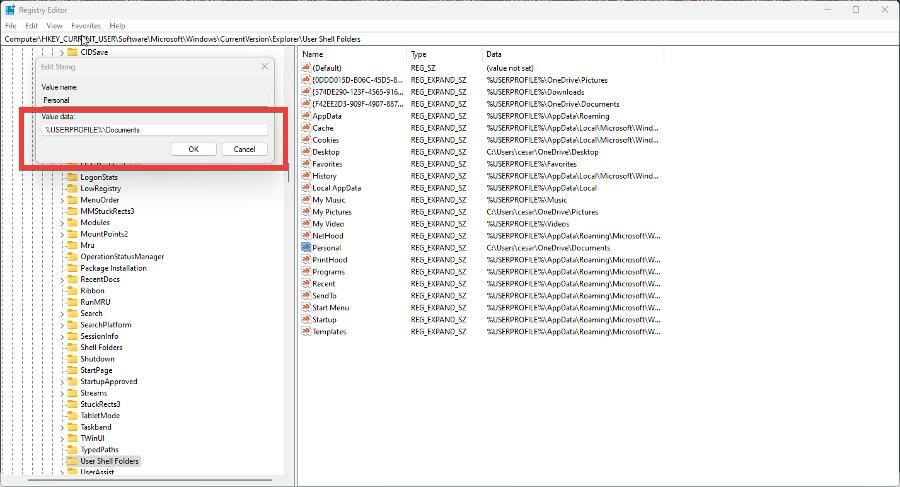
- Ezután indítsa újra a számítógépet.
12. Paradox launcher – a játék nem nyílik meg
- A Paradox Launcherben válassza a lehetőséget Játék beállítások a címért.
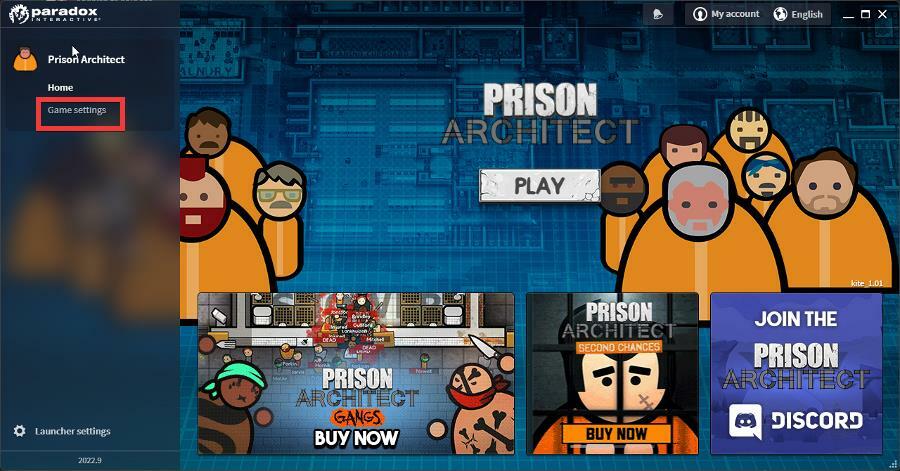
- Állítsa be a megjelenítési módot Szegély nélküli teljes képernyő.
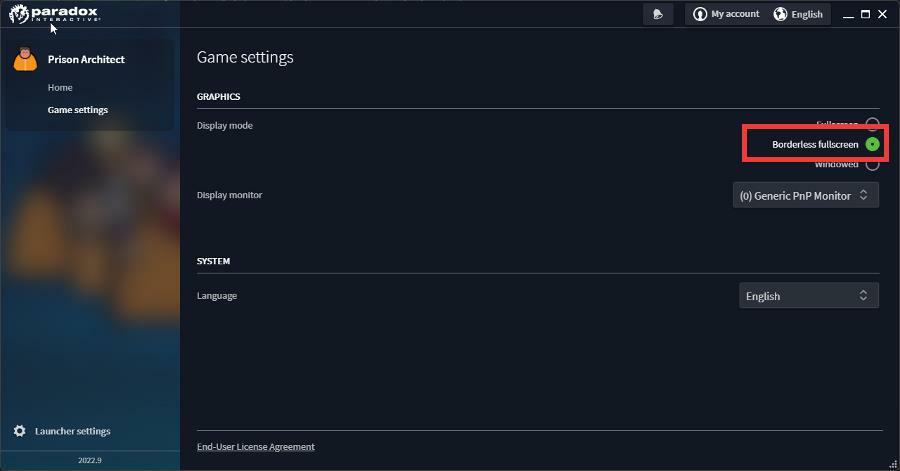
- Ezután menjen a Microsoft Visual C++ újraterjeszthető oldalon. Töltse le az x86 és x64 telepítőt.

- Menjen a letöltött fájl helyére. Kattintson duplán a telepítés megkezdéséhez.
Hogyan kerülhetem meg a Paradox Launchert?
A Paradox Launcher megkerülésével bizonyos játékok gyorsabban indulhatnak el. Ez Windows, Linux és Mac OS rendszeren is megtehető, mindegyik saját módszerrel. A hasznos téma a Steam közösség fórumán felsorolja a bypass módszereket.
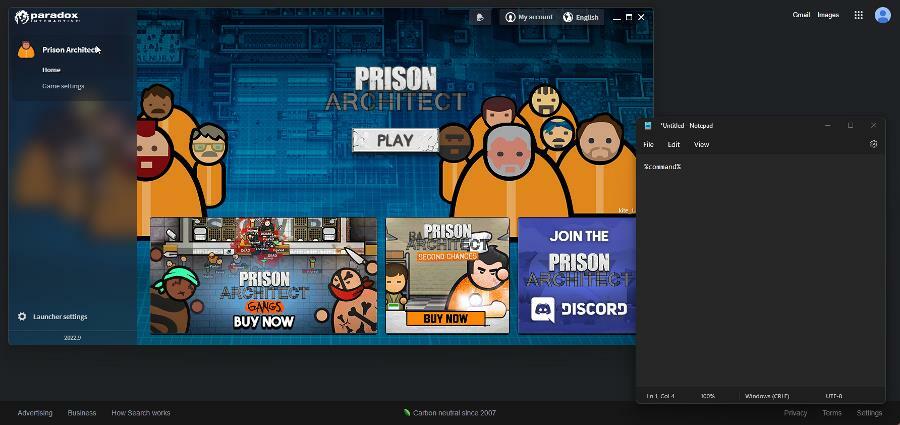
A tipikus módszer a Paradox Launcher eltávolítása, majd kötegfájl létrehozása az alkalmazást megkerülő játékokhoz. Ezután szerkesztenie kell a játék kötegfájlját a Jegyzettömbben, és hozzá kell adnia %parancs% a fájlhoz.
Ezután integrálja a javítófájlt a Steammel, és elindítja onnan a játékot. Csináld ezt helyesen, és a játék gyorsabban megnyílik.
Nyugodtan írjon alább megjegyzést, ha bármilyen kérdése van más alkalmazásokkal kapcsolatban, vagy ha van olyan, amelyet ajánl. Nyugodtan írhat megjegyzéseket azokról az útmutatókról, amelyeket látni szeretne, vagy információkat más webböngészőkkel kapcsolatban.
 Még mindig vannak problémái?Javítsa ki őket ezzel az eszközzel:
Még mindig vannak problémái?Javítsa ki őket ezzel az eszközzel:
- Töltse le ezt a PC-javító eszközt Kiváló értékelést kapott a TrustPilot.com oldalon (a letöltés ezen az oldalon kezdődik).
- Kattintson Indítsa el a szkennelést hogy megtalálja azokat a Windows-problémákat, amelyek számítógépes problémákat okozhatnak.
- Kattintson Mindet megjavít a szabadalmaztatott technológiákkal kapcsolatos problémák megoldására (Exkluzív kedvezmény olvasóinknak).
A Restorót letöltötte 0 olvasói ebben a hónapban.